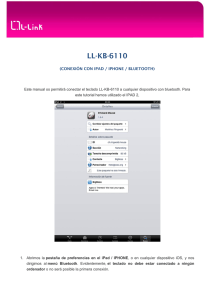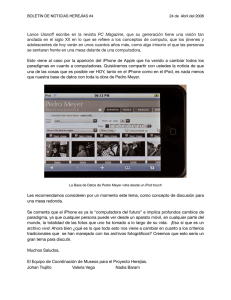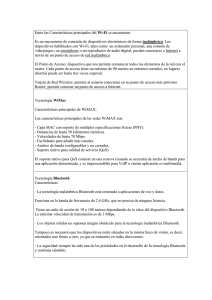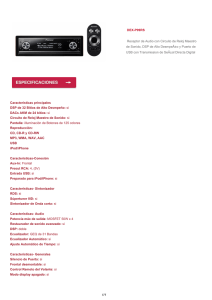N-50-K/-S N-30-K/-S
Anuncio
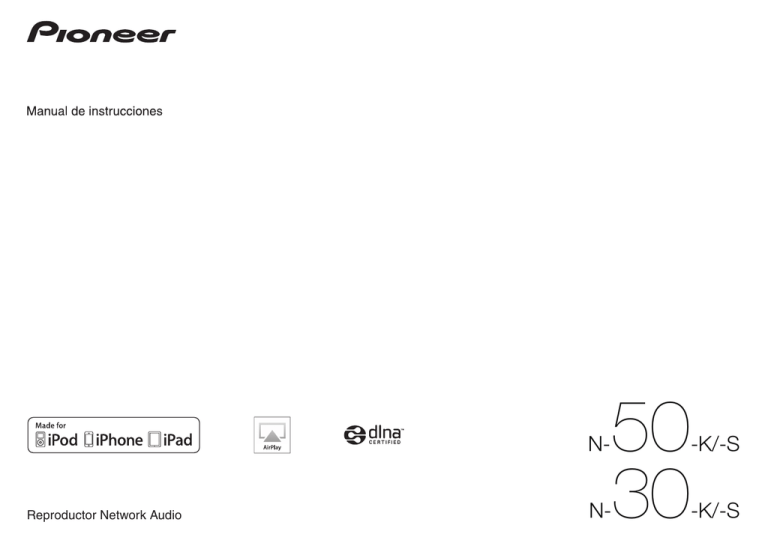
Reproductor Network Audio 50 30 N- -K/-S N- -K/-S ADVERTENCIA IMPORTANTE Este aparato no es impermeable. Para evitar el riesgo de incendio y de descargas eléctricas, no ponga ningún recipiente lleno de líquido (como pueda ser un vaso o un florero) cerca del aparato ni lo exponga a goteo, salpicaduras, lluvia o humedad. CAUTION RISK OF ELECTRIC SHOCK DO NOT OPEN La luz intermitente con el símbolo de punta de flecha dentro un triángulo equilátero. Está convenido para avisar el usuario de la presencia de “voltaje peligrosa” no aislada dentro el producto que podría constituir un peligro de choque eléctrico para las personas. ATENCIÓN: PARA PREVENIR EL PELIGRO DE CHOQUE ELÉCTRICO NO REMOVER LA TAPA NI LAS PARTES DENTRO NO UTILIZADAS, LLAMAR UNA PERSONA CUALIFICADA. El punto exclamativo dentro un triángulo equilátero convenido para avisar el usuário de la presencia de importantes instrucciones sobre el funcionamiento y la manutención en la libreta que acompaña el aparato. D3-4-2-1-1_A1_Es Información para los usuarios en la recogida y tratamiento de los equipos al final de su vida y de las pilas y baterías usadas. Símbolo para equipos Estos símbolos en los productos, embalaje, y/o en los documentos que los acompañan significa que los productos eléctricos y electrónicos al final de su vida, las pilas y baterías no deben mezclarse con los residuos generales de su hogar. Para el tratamiento adecuado, recuperación y reciclado de los productos viejos y las pilas usadas, por favor deposítelos en los puntos de recogida de acuerdo con su legislación nacional. Símbolo para pilas y baterías Mediante el tratamiento correctamente de estos productos y pilas, ayudará a preservar los recursos y prevenir cualquier efecto negativo en la salud humana y el medioambiente que podría surgir por una inadecuada manipulación de los desperdicios. Para más información sobre recogida y reciclado de los productos viejos, pilas y baterías, por favor contacte con su municipio, sobre localización de los puntos limpios o diríjase al punto de venta donde compró los productos. Estos símbolos sólo son válidos en la Unión Europea. Para países fuera de la Unión europea: Si desea eliminar estos artículos, por favor contactar con las autoridades locales o el distribuidor y pida por el método correcto de tratamiento. Pb K058a_A1_Es D3-4-2-1-3_A1_Es ADVERTENCIA Antes de enchufar el aparato a la corriente, lea la sección siguiente con mucha atención. La tensión de la red eléctrica es distinta según el país o región. Asegúrese de que la tensión de la alimentación de la localidad donde se proponga utilizar este aparato corresponda a la tensión necesaria (es decir, 230 V ó 120 V) indicada en el panel posterior. D3-4-2-1-4*_A1_Es PRECAUCIÓN PARA LA VENTILACIÓN Cuando instale este aparato, asegúrese de dejar espacio en torno al mismo para la ventilación con el fin de mejorar la disipación de calor (por lo menos 10 cm encima, 10 cm detrás, y 10 cm en cada lado). ADVERTENCIA Las ranuras y aberturas de la caja del aparato sirven para su ventilación para poder asegurar un funcionamiento fiable del aparato y para protegerlo contra sobrecalentamiento. Para evitar el peligro de incendio, las aberturas nunca deberán taparse ni cubrirse con nada (como por ejemplo, periódicos, manteles, cortinas) ni ponerse en funcionamiento el aparato sobre una alfombra gruesas o una cama. D3-4-2-1-7b*_A1_Es ADVERTENCIA Para evitar el peligro de incendio, no ponga nada con fuego encendido (como pueda ser una vela) encima del aparato. D3-4-2-1-7a_A1_Es Entorno de funcionamiento Temperatura y humedad del entorno de funcionamiento +5 °C a +35 °C; menos del 85 % de humedad relativa (rejillas de refrigeración no obstruidas) No instale este aparato en un lugar mal ventilado, ni en lugares expuestos a alta humedad o a la luz directa del sol (o de otra luz artificial potente). D3-4-2-1-7c*_A1_Es Si la clavija del cable de alimentación de CA de este aparato no se adapta a la toma de corriente de CA que usted desea utilizar, deberá cambiar la clavija por otra que se adapte apropiadamente. El reemplazo y montaje de una clavija del cable de alimentación de CA sólo deberá realizarlos personal de servicio técnico cualificado. Si se enchufa la clavija cortada a una toma de corriente de CA, puede causar fuertes descargas eléctricas. Asegúrese de que se tira de la forma apropiada después de haberla extraído. El aparato deberá desconectarse desenchufando la clavija de la alimentación de la toma de corriente cuando no se proponga utilizarlo durante mucho tiempo (por ejemplo, antes de irse de vacaciones). D3-4-2-2-1a_A1_Es Este producto es para tareas domésticas generales. Cualquiera avería debida a otra utilización que tareas domésticas (tales como el uso a largo plazo para motivos de negocios en un restaurante o el uso en un coche o un barco) y que necesita una reparación hará que cobrarla incluso durante el período de garantía. K041_A1_Es PRECAUCIÓN El interruptor de la alimentación /I STANDBY/ON de este aparato no corta por completo toda la alimentación de la toma de corriente de CA. Puesto que el cable de alimentación hace las funciones de dispositivo de desconexión de la corriente para el aparato, para desconectar toda la alimentación del aparato deberá desenchufar el cable de la toma de corriente de CA. Por lo tanto, asegúrese de instalar el aparato de modo que el cable de alimentación pueda desenchufarse con facilidad de la toma de corriente de CA en caso de un accidente. Para evitar correr el peligro de incendio, el cable de alimentación también deberá desenchufarse de la toma de corriente de CA cuando no se tenga la intención de utilizarlo durante mucho tiempo seguido (por ejemplo, antes de irse de vacaciones). D3-4-2-2-2a*_A1_Es Gracias por comprar un producto Pioneer. Le sugerimos que lea atentamente este manual de instrucciones a fin de que aprenda a utilizar su equipo de manera adecuada. Después de leer las instrucciones, guárdelas en un lugar seguro para poderlas consultar en el futuro. Índice 01 Antes de comenzar Contenido de la caja . . . . . . . . . . . . . . . . . . . . . . 5 Colocación de las pilas en el mando a distancia . . . . . . . . . . . . . . . . . . . . . . . . . . . . . . . 5 Utilización del mando a distancia . . . . . . . . . . . . 5 Operación a distancia con un iPod touch/iPhone/ iPad . . . . . . . . . . . . . . . . . . . . . . . . . . . . . . . . . . . 5 02 Conexiones Acerca de la conexión de audio . . . . . . . . . . . . . 6 Conexiones de salida de audio analógico. . . . . . 6 Conexiones de audio digital . . . . . . . . . . . . . . . . 6 Conexiones de salida de audio digital. . . . . . . . . . 6 Conexiones de entrada de audio digital . . . . . . . . 6 Conexión del adaptador Bluetooth ® opcional . . . . . . . . . . . . . . . . . . . . . . . . . . . . . . . . 7 Cuando se emplea un cable USB para conectarla a un ordenador . . . . . . . . . . . . . . . . . . . . . . . . . . 7 Conexión a la red mediante la interfaz LAN . . . . 7 Conexión empleando un cable LAN . . . . . . . . . . . 7 Conexión empleando una LAN inalámbrica . . . . . 8 Para enchufarlo . . . . . . . . . . . . . . . . . . . . . . . . . . 8 03 Nombres y funciones de los controles Mando a distancia . . . . . . . . . . . . . . . . . . . . . . . . 9 Panel frontal . . . . . . . . . . . . . . . . . . . . . . . . . . . 10 Visualizador . . . . . . . . . . . . . . . . . . . . . . . . . . . . 10 4 Es 04 Reproducción básica 07 Servidor de música 10 Información adicional Primeros pasos. . . . . . . . . . . . . . . . . . . . . . . . . .11 Reproducción del iPod/iPhone/iPad . . . . . . . . .11 Introducción . . . . . . . . . . . . . . . . . . . . . . . . . . . 17 Acerca de los dispositivos de red DLNA . . . . . . . 17 Confirme que los modelos de iPod/iPhone/iPad sean compatibles . . . . . . . . . . . . . . . . . . . . . . . . . . .11 Reproducción de un iPod/iPhone/iPad . . . . . . . .11 Utilización de AirPlay en los iPod touch, iPhone, iPad e iTunes. . . . . . . . . . . . . . . . . . . . . . . . . . . . . . 17 Acerca de la función del servidor DHCP . . . . . . . 17 Autorización para esta unidad . . . . . . . . . . . . . . 17 Solución de problemas. . . . . . . . . . . . . . . . . . . .22 Formatos de archivos que pueden reproducirse . . . . . . . . . . . . . . . . . . . . . . . . . . . .26 Precauciones durante la utilización . . . . . . . . . .26 Cuando traslade esta unidad . . . . . . . . . . . . . . .26 Lugar de instalación . . . . . . . . . . . . . . . . . . . . .26 No ponga objetos sobre esta unidad . . . . . . . . . .26 Limpieza del producto . . . . . . . . . . . . . . . . . . . .27 Acerca de la reproducción de la red. . . . . . . . . .27 Windows Media Player . . . . . . . . . . . . . . . . . . . .27 Windows Media DRM . . . . . . . . . . . . . . . . . . . .27 DLNA . . . . . . . . . . . . . . . . . . . . . . . . . . . . . . . .27 Contenido reproducible en una red . . . . . . . . . . .27 Reproducción de archivos guardados en dispositivos de almacenamiento USB . . . . . . . .12 05 Reproducción de audio con Bluetooth ® (opcional) Reproducción musical empleando la tecnología inalámbrica Bluetooth . . . . . . . . . . . . . . . . . . . .13 Funcionamiento con mando a distancia . . . . . . .13 Conexión del adaptador Bluetooth ® opcional . . . . . . . . . . . . . . . . . . . . . . . . . . . . . . .13 Ajuste del código PIN. . . . . . . . . . . . . . . . . . . . .13 Cómo emparejar el adaptador Bluetooth ® y el aparato con tecnología inalámbrica Bluetooth . . . . . . . . . . . . . . . . . . . . . . . . . . . . . .14 Audición de contenidos musicales de un dispositivo con tecnología inalámbrica Bluetooth . . . . . . . . . . . . . . . . . . . . . . . . . . . . . .14 AIR JAM . . . . . . . . . . . . . . . . . . . . . . . . . . . . . . .14 06 Radio de Internet Audición de la radio de Internet . . . . . . . . . . . . .15 Conexión a una red LAN. . . . . . . . . . . . . . . . . . .15 Audición de la radio de Internet por primera vez . . . . . . . . . . . . . . . . . . . . . . . . . . . .15 Sintonice una emisora. . . . . . . . . . . . . . . . . . . .15 Adición de emisoras a Favorites . . . . . . . . . . . .15 Borrado de emisoras de la lista . . . . . . . . . . . . . .15 Operaciones avanzadas para radio de Internet . . . . . . . . . . . . . . . . . . . . . . . . . . . . . . . .15 Registro de emisoras de radio que no están en la lista de vTuner desde el sitio especial de Pioneer . . . .15 Reproducción de archivos de audio guardados en un ordenador o en otros componentes . . . . . . . 17 Conexión a la red LAN . . . . . . . . . . . . . . . . . . . 17 Reproducción con un servidor de música . . . . . . 17 08 Uso de otras funciones Uso del modo Sound . . . . . . . . . . . . . . . . . . . . . 19 Para conseguir mayor fidelidad al sonido original. . . . . . . . . . . . . . . . . . . . . . . . . . . . . . . . 19 Uso del convertidor D/A . . . . . . . . . . . . . . . . . . 19 Reproducción de música de un componente de audio digital . . . . . . . . . . . . . . . . . . . . . . . . . . . 19 Reproducción de música desde un ordenador . . 19 09 Cambio de los ajustes Configuración de la red . . . . . . . . . . . . . . . . . . . Nombre personalizado (Friendly Name) . . . . . . Configuración de censura paterna . . . . . . . . . . Active/desactive la censura paterna . . . . . . . . . . Cambio de la contraseña . . . . . . . . . . . . . . . . . Actualización del software . . . . . . . . . . . . . . . . 20 21 21 21 21 21 Mensajes de error de actualización del software . . . . . . . . . . . . . . . . . . . . . . . . . . . . . 21 Ajustes para la desconexión de la alimentación . . . . . . . . . . . . . . . . . . . . . . . . . . . 21 Cambio del ajuste de la función de desconexión automática de la alimentación . . . . . . . . . . . . . 21 Cambio del modo de inicio rápido . . . . . . . . . . . 21 Restablecimiento del sistema . . . . . . . . . . . . . . 21 Limitación de responsabilidades para contenido de terceras personas . . . . . . . . . . . . . . . . . . . . . . .27 Acerca de la reproducción en una red . . . . . . . . .27 Autorización para esta unidad . . . . . . . . . . . . . .28 aacPlus . . . . . . . . . . . . . . . . . . . . . . . . . . . . . .28 FLAC . . . . . . . . . . . . . . . . . . . . . . . . . . . . . . . .28 Acerca de iPod/iPhone/iPad . . . . . . . . . . . . . . .28 Especificaciones . . . . . . . . . . . . . . . . . . . . . . . . .28 Antes de comenzar 01 Utilización del mando a distancia Antes de comenzar El mando a distancia tiene un alcance de unos 7 metros en un ángulo de 30º desde el sensor remoto. Contenido de la caja Verifique que los siguientes accesorios estén en la caja al abrirla. • Mando a distancia • Cable de alimentación • Cable de audio RCA (clavijas roja/blanca) • Pilas AAA (R03) x 2 • Guía de inicio rápido • Tarjeta de garantía • Folleto de seguridad • Precaución (Para los nuevos usuarios) • CD-ROM (Manual de instrucciones) Colocación de las pilas en el mando a distancia 1 Abra la tapa trasera e introduzca las pilas como se muestra a continuación. 2 Cierre la tapa trasera. Las pilas que se incluyen con el aparato tienen como fin que usted pueda verificar el funcionamiento del producto y es posible que no duren mucho tiempo. Le recomendamos el empleo de pilas alcalinas porque tienen una vida útil de servicio más larga. /I STANDBY/ ON STANDBY PURE AUDIO Español Capítulo 1: Hi-Bit32 iPod/USB 5V 2.1A 30° 30° Precaución • Cuando introduzca las pilas, asegúrese de no causar daños en los muelles de los terminales de las pilas. • No utilice ninguna otra pila que no sea de las especificadas. Tampoco use una pila nueva junto con otra usada. • Cuando instale las pilas en el mando a distancia, colóquelas en el sentido correcto, según indican las marcas de las polaridades ( y ). • No caliente las pilas ni las desarme, y no las tire tampoco a las llamas o al agua. • Las pilas pueden tener diferente tensión, a pesar de ser del mismo tamaño y forma. No use juntas pilas de tipos diferentes. • Para impedir la fuga del líquido de las pilas, retírelas si no piensa usar el mando a distancia durante mucho tiempo (1 mes o más). Si escapa el líquido de las pilas, limpie cuidadosamente el interior del compartimiento e introduzca pilas nuevas. Si una pila tuviese fugas de electrólito y éste tocase su piel, lave la parte afectada con mucha agua. • Cuando tenga que desembarazarse de las pilas usadas, por favor respete los reglamentos gubernamentales o las disposiciones de las instituciones públicas de protección del medio ambiente en vigor en su país o región. • ADVERTENCIA No utilice o almacene las pilas bajo la luz solar directa ni en otros lugares excesivamente calientes, como el interior de un coche o cerca de una estufa. Esto puede ocasionar fugas del líquido de las pilas, que se sobrecalienten, exploten o se incendien. También se puede reducir la vida de servicio o el rendimiento de las mismas. 7m Cuando utilice el mando a distancia, tenga en cuenta lo siguiente: • Asegúrese de que no haya obstáculos entre el mando a distancia y el sensor de control remoto de la unidad. • La operación con el mando a distancia puede no ser fiable si la luz solar o la iluminación incandescente están incidiendo en el sensor de control remoto de la unidad. • Los mandos a distancia de dispositivos diferentes pueden interferir entre sí. Evite el uso de otros mandos a distancia situados cerca de esta unidad. • Cambie las pilas si observa una disminución en el alcance de funcionamiento del mando a distancia. Operación a distancia con un iPod touch/iPhone/iPad • La operación mediante LAN puede llevarse a cabo desde un iPod touch, iPhone o iPad descargando una aplicación original de Pioneer desde la tienda iTunes Store. Esta aplicación especial está sujeta a cambios o a suspensión sin previo aviso. 5 Es 02 Conexiones Capítulo 2: Conexiones • Asegúrese de desconectar la alimentación y desenchufar el cable de alimentación de la toma de corriente siempre que haga o cambie conexiones. • Conecte el cable de alimentación después de terminar las conexiones entre los aparatos. Acerca de la conexión de audio Tipos de cables y terminales Señales de audio transferibles Digital (Coaxial) Convencional Audio digital Conexiones de entrada de audio digital Conexiones de audio digital Conexiones de salida de audio digital Podrá utilizar el amplificador para escuchar el audio digital producido por esta unidad conectando la salida de audio digital de esta unidad a la entrada de audio digital de un receptor audiovisual, convertidor D/A, etc. Conexiones de salida de audio analógico Podrá utilizar el amplificador para escuchar el audio analógico producido por esta unidad conectando la salida de audio analógico de esta unidad a la entrada de audio analógico de un amplificador. N-50 solamente: Conectando la salida de audio de un componente de audio digital a la entrada de audio digital de esta unidad podrá utilizar la unidad como convertidor D/A. Para ver los detalles relacionados con la salida de audio de las señales introducidas por los conectores DIGITAL IN, consulte la sección Uso del convertidor D/A en la página 19. DIGITAL IN COAXIAL DIGITAL OUT OPTICAL Receptor audiovisual, convertidor D/A, etc. AUDIO INPUT R ANALOG L Amplificador Equipo de audio digital, etc. DIGITAL IN OPTICAL DIGITAL OUT COAXIAL Digital (Óptica) Receptor audiovisual, convertidor D/A, etc. Equipo de audio digital, etc. DIGITAL OUT RCA (Analógica) (Blanco/rojo) Convencional Audio analógico R ANALOG OUT L OPTICAL LAN (10/100) COAXIAL D for W DIGITAL OUT (OUTPUT 5V 0.6A MAX) 2 R ANALOG OUT L OPTICAL LAN (10/100) COAXIAL OPTI DC OUT for WIRELES AL OUT DIGITAL IN (OUTPUT 5V 0.6A MAX) COAXIAL 2 1 OPTICAL COAXIAL DC OUTPUT for WIRELESS LAN ADAPTER PORT AC IN (OUTPUT 5V 0.1A MAX) DIGITAL IN (OUTPUT 5V 0.6A MAX) USB Nota • Los formatos de señales digitales que pueden emitirse desde esta unidad incluyen las señales PCM lineal con velocidad de muestreo y bits cuantitativos de hasta 192 kHz/24 bits (dependiendo del dispositivo conectado y del entorno, es posible que la operación no pueda realizarse con éxito). • Las señales de audio digital que pueden emitirse desde los conectores DIGITAL OUT de esta unidad incluyen las entradas siguientes: iPod, Internet Radio, USB, Music Server, Digital In 1 y Digital In 2. 6 Es Nota • Los formatos de señales digitales que pueden introducirse a esta unidad incluyen las señales PCM lineal con velocidad de muestreo y bits cuantitativos de hasta 192 kHz/24 bits. (Dependiendo del dispositivo conectado y del entorno, es posible que la operación no pueda realizarse con éxito). Conexiones 02 Cuando se emplea un cable USB para conectarla a un ordenador Conexión a la red mediante la interfaz LAN Conecte el adaptador Bluetooth® (Pioneer Modelo N.° AS-BT200) al terminal ADAPTER PORT del panel posterior. N-50 solamente: Si emplea un cable USB (vendido por separado) para conectar el puerto DIGITAL IN USB de esta unidad al puerto USB de un ordenador, podrá utilizar esta unidad como si fuera un convertidor D/A. Para ver los detalles relacionados con la salida de las señales introducidas por el puerto DIGITAL IN USB, consulte la sección Reproducción de música desde un ordenador en la página 19. Conectando este aparato a la red mediante la interfaz LAN, usted podrá reproducir los archivos de audio guardados en componentes de la red, incluyendo su ordenador, y escuchar emisoras de radio de Internet. Importante • No mueva la unidad cuando el adaptador Bluetooth esté conectado. De lo contrario podría causar daños o un contacto defectuoso. Adaptador Bluetooth® (de venta en los establecimientos del ramo) AL OUT DIGITAL IN COAXIAL 2 1 OPTICAL COAXIAL DC OUTPUT for WIRELESS LAN ADAPTER PORT Importante AC IN (OUTPUT 5V 0.1A MAX) DIGITAL IN • Cuando utilice esta conexión para introducir archivos de audio desde un ordenador a esta unidad, es posible que sea necesario instalar un controlador especial en el ordenador. Para más detalles, visite el sitio Web de Pioneer. (OUTPUT 5V 0.6A MAX) USB USB Ordenador • Para ver las instrucciones sobre la reproducción con un dispositivo de tecnología inalámbrica Bluetooth, consulte el apartado Reproducción de audio con Bluetooth® (opcional) en la página 13. Cable USB (de venta en los establecimientos del ramo) Tipo A AL OUT DIGITAL IN COAXIAL 2 1 OPTICAL COAXIAL DC OUTPUT for WIRELESS LAN ADAPTER PORT Conecte el terminal LAN de esta unidad al terminal LAN de su enrutador (con o sin la función del servidor DHCP incorporada) con un cable LAN recto (CAT 5 o mejor). Active la función del servidor DHCP en su enrutador. Si su enrutador no tiene una función de servidor DHCP incorporada, será necesario configurar manualmente la red. Para conocer los detalles, consulte la pagina 20. Conexión empleando un cable LAN Español Conexión del adaptador Bluetooth® opcional Internet Módem Enruta Cable LAN (de venta en los establecimient os del ramo) LAN 3 2 1 WAN Nota • Para poder conectarse a Internet tendrá que firmar primero un contrato con un proveedor de servicios de Internet (ISP). • Para escuchar emisoras de radio de Internet tendrá que firmar primero un contrato con un ISP (proveedor de servicios de Internet). • Los archivos de fotos o de vídeo no se pueden reproducir. • Con Windows Media Player 11 ó 12, en esta unidad podrá reproducir hasta archivos de audio protegidos por derechos de autor. Ordenador 2 Ordenador 1 DIGITAL OUT OPTICAL LAN (10/100) DIGITAL IN COAXIAL 2 1 OPTICAL COAXIAL DC OUTPUT for WIRELESS LAN ADAPTER PORT (OUTPUT 5V 0.1A MAX) DIGITAL IN (OUTPUT 5V 0.6A MAX) USB AC IN (OUTPUT 5V 0.1A MAX) DIGITAL IN (OUTPUT 5V 0.6A MAX) USB Tipo B Nota • Esta unidad no puede utilizarse para reproducir archivos de audio desde un ordenador a menos que Media Player esté instalado en el ordenador conectado. 7 Es 02 Conexiones Conexión empleando una LAN inalámbrica Podrá realizar la conexión inalámbrica a la red mediante una conexión LAN inalámbrica. Emplee el convertidor de LAN inalámbrica que se vende por separado (Pioneer modelo N.° AS-WL300) para realizar la conexión. Para enchufarlo Importante • Antes de hacer o cambiar las conexiones, apague la unidad y desenchufe el cable de alimentación de la toma de CA. DIGITAL OUT OPTICAL DIGITAL IN COAXIAL LAN (10/100) 2 1 OPTICAL COAXIAL DC OUTPUT ADAPTER PORT (OUTPUT 5V 0.1A MAX) Precaución Internet • No utilice ningún cable de alimentación que no sea el que se suministra con esta unidad. • No utilice el cable de alimentación suministrado para ningún otro fin distinto del que se describe a continuación. Después de haber terminado todas las conexiones, enchufe la unidad a una toma de corriente de CA. DIGITAL IN for WIRELESS LAN (OUTPUT 5V 0.6A MAX) USB Módem Enrutador de LAN A una toma de WAN DC 5V Ethernet WPS Convertidor de LAN inalámbrica (AS-WL300) (de venta en los establecimientos del ramo) Nota • Emplee sólo el cable de conexión suministrado con los accesorios. • Para ver las instrucciones sobre más detalles sobre el convertidor de LAN inalámbrica, consulte el manual de instrucciones del AS-WL300. 8 Es AC IN Cable de 1 Conecte el cable de alimentación suministrado a la toma AC IN de la parte posterior de la unidad. 2 Enchufe el otro extremo a una toma de corriente. Nombres y funciones de los controles Capítulo 3: 9 1 Mando a distancia STANDBY/ON DISPLAY 1 3 4 5 6 STANDBY/ON Este botón funciona cuando el botón /I STANDBY/ON principal de la unidad está ajustado en ON. Cada vez que se presiona este botón, el estado de la unidad alterna entre los modos ON y STANDBY. 12 2 Botones de funciones iPod INTERNET RADIO MUSIC SERVER USB Bluetooth Air Jam DIG IN USB DIG IN 1 DIG IN 2 1 2 3 Se usan para introducir números para ajustes de la red y de otras opciones. 4 5 6 4 7 8 9 Púlselo para borrar el elemento seleccionado. Úselo, por ejemplo, si ha introducido un número equivocado. CLEAR 0 ENTER SHUFFLE 7 Úselos para cambiar la fuente de entrada. • Las funciones DIG IN 1, DIG IN 2 y DIG IN USB sólo pueden emplearse en el modelo N-50. 3 13 5 14 Púlselo para iniciar la reproducción. Durante la reproducción, pausa/reinicia la reproducción. 15 6 16 8 SETUP SOUND 17 9 ENTER Púlselo para volver al principio del archivo que esté reproduciéndose. • Dependiendo de la función de entrada que tenga seleccionada, es posible que no vuelva al principio del archivo que se esté reproduciendo en ese momento. RETURN 18 10 PURE AUDIO CLEAR 19 Hi-Bit 32 (N-50 solamente) Pulse este botón para activar la función Hi-Bit 32 del modo SOUND.De este modo se expande la gama dinámica (y la banda direccional de frecuencias) para las señales de audio digital y se obtiene una reproducción más uniforme y con mayor detalle (página 19). 10 HOME MENU Seleccione y reproduzca el archivo desde la pantalla del menú. 11 PURE AUDIO (N-50 solamente) Pulse este botón para activar el modo PURE AUDIO. En este modo, la reproducción de audio se lleva a cabo con la mayor fidelidad al sonido original (página 19). 12 DISPLAY Púlselo para apagar el visualizador cuando no lo necesite. Cuando se efectúa alguna operación en la unidad, el visualizador se enciende automáticamente y luego vuelve a apagarse después de diez segundos. Para cancelar el modo de apagado del visualizador, vuelva a pulsar el botón. 13 ENTER Púlselo para introducir el elemento seleccionado. 14 Púlselo durante la reproducción para saltar al comienzo del archivo siguiente. REPEAT HOME MENU Botones numéricos (0 a 9) SETUP Úselo para cambiar ajustes tales como los de Display Setting (página 20), Network Setting (página 20), Option Setting (página 21) y consulte System Info (página 20). Este botón también se usa para reinicializar los ajustes de la unidad según se describe en la sección Reset (página 21). Español Nombres y funciones de los controles 2 03 Hi-Bit 32 11 19 7 SHUFFLE Efectúa la reproducción en orden aleatorio de los archivos del iPod/iPhone o dispositivo de almacenamiento USB seleccionado o del servidor de música (páginas 11, 12, 17). 8 /// Úselos para seleccionar elementos, cambiar ajustes y mover el cursor. ENTER Úselo para aplicar el elemento seleccionado o para introducir un ajuste que usted haya cambiado. 15 REPEAT Efectúa la repetición de la reproducción de los archivos del iPod/iPhone o dispositivo de almacenamiento USB seleccionado o del servidor de música (páginas 11, 12, 17). 16 Púlselo para detener la reproducción. 17 SOUND (N-50 solamente) Activa y desactiva Auto Sound Retriever, Auto Level Control, Hi-Bit 32 y Sound Retriever Air (página 19). • Sound Retriever Air sólo puede ajustarse cuando se han seleccionado las funciones Bluetooth o Air Jam. 18 RETURN Púlselo para volver a la pantalla anterior. También se utiliza para cancelar el ajuste del sonido. NETWORK AUDIO PLAYER 9 Es 03 Nombres y funciones de los controles Visualizador Panel frontal 1 2 3 4 5 6 7 8 9 10 NETWORK AUDIO PLAYER /I STANDBY/ON STANDBY FUNCTION PURE AUDIO 1 2 3 Music Server N-50 Hi-Bit32 Song 1 iPod/USB 5V 2.1A 4 Artist 7 Album 5 N-50 1 8 2 9 Indicador STANDBY Se enciende durante el estado de espera. 3 Indicador PURE AUDIO (N-50 solamente) Se enciende cuando se activa el modo PURE AUDIO. Indicador Hi-Bit 32 (N-50 solamente) Se enciende cuando se activa el modo Hi-Bit 32. 4 Puerto de iPod/USB Utilice este puerto para conectar su Apple iPod/iPhone/ iPad (página 11) o para conectar un dispositivo USB (página 12). 5 Sensor remoto Recibe las señales del mando a distancia (página 5). 6 7 Visualizador FUNCTION Úselo para cambiar la fuente de entrada. La fuente cambiará como se indica a continuación. iPod Internet Radio Music Server USB BT Audio Air Jam Digital In USB Digital In 1 Digital In 2 Retorno al principio (No se visualiza). • Para utilizar la función BT Audio y Air Jam, es necesario conectar el adaptador Bluetooth® de venta en los establecimientos del ramo: AS-BT200 a la unidad. Para obtener más información, consulte Conexión del adaptador Bluetooth® opcional en la página 7. 10 Es • Las funciones Digital In 1, Digital In 2 y Digital In USB sólo pueden emplearse en el modelo N-50. /I STANDBY/ON Púlselo para conectar y desconectar la alimentación. El indicador de alimentación que hay en el centro del botón se enciende cuando la alimentación está conectada, FLAC 44.1 / 24 6 44:38 10 Púlselo para detener la reproducción. Púlselo para iniciar la reproducción. Durante la reproducción, pausa/reinicia la reproducción. 10 Púlselo para volver al principio del archivo que esté reproduciéndose. (Dependiendo de la función de entrada que tenga seleccionada, es posible que no vuelva al principio del archivo que se esté reproduciendo en ese momento.) A S R A.L.C 1 Fuente de entrada 2 AirPlay - 44:02 11 8 Repetir todos los archivos. Repetir un archivo. Este indicador se enciende cuando se conecta la unidad a la red. Púlselo para saltar al principio del archivo siguiente. Sugerencia Repetición y reproducción aleatoria Estado de conexión de la red Reproducción aleatoria Cuando se selecciona una función de entrada que no sea iPod y el visualizador no muestre el estado de reproducción, podrá emplear los siguientes botones de la unidad principal para efectuar la selección de elementos, introducción y retorno. • : • : • : Introducción • : Retorno 79 12 Aparece durante la operación de AirPlay. 3 78 Este indicador se enciende cuando la unidad no está conectada a la red. 4 Nombre de carpeta/archivo/artista/ álbum/emisora, etc. 5 Información del archivo 9 Indicador de la función SOUND ASR Se enciende cuando se activa Auto Sound Retriever. A.L.C Se enciende cuando se activa Auto Level Control. Muestra el formato del archivo, la frecuencia de muestreo y la velocidad en bits de cuantificación. 10 Tiempo de reproducción transcurrido 6 Estado de reproducción 11 Barra de reproducción 7 Material gráfico Se visualiza cuando el archivo que se está reproduciendo incluye una imagen de la carátula del álbum, etc. La barra se alarga a medida que va transcurriendo el tiempo de reproducción. 12 Tiempo remanente de reproducción Reproducción básica 04 Capítulo 4: Reproducción básica Aparecerá automáticamente la pantalla siguiente después de la pantalla que había aparecido en el paso 1. Cuando utilice este aparato por primera vez, aparecerán las pantallas siguientes. Configure los elementos siguientes para personalizar el aparato. Language 1 Pulse el botón /I STANDBY/ON del panel frontal. English Français Deutsch Nederlands Se enciende la unidad. El indicador de alimentación que hay en el centro del botón parpadeará lentamente. La pantalla siguiente aparece durante unos veinte segundos después de conectar la alimentación. Es necesario esperar aproximadamente un minuto desde que se conecta la alimentación hasta que finaliza el inicio. El inicio se realizará con mayor rapidez si el Quick Start Mode (Modo de inicio rápido) se ajusta en On (página 21). Primeros pasos 2 Para seleccionar el idioma de los menús de este aparato utilice / y, a continuación, pulse ENTER. De este modo se efectúa el ajuste. Reproducción del iPod/iPhone/iPad Conectando simplemente su iPod/iPhone/iPad a este aparato, podrá escuchar el sonido de alta calidad del iPod/iPhone/iPad. Confirme que los modelos de iPod/iPhone/ iPad sean compatibles Los iPod/iPhone/iPad que pueden reproducirse en esta unidad se muestran a continuación. iPod/iPhone/iPad 1 /I STANDBY/ON STANDBY Cable del iPod MENU Para el iPod/iPhone/iPad pueden llevarse a cabo las operaciones siguientes. Botón Función Para iniciar la reproducción. Durante la reproducción, pausa/reinicia la reproducción. Pausa la reproducción. Púlselo para saltar al principio del archivo actual, y después al principio de los archivos anteriores. Púlselo para saltar al archivo siguiente. SHUFFLE Los archivos del iPod/iPhone/iPad actualmente seleccionados se reproducirán en orden aleatorio (reproducción en orden aleatorio). REPEAT Los archivos del iPod/iPhone/iPad actualmente seleccionados se reproducirán repetidamente.* 1 Pulse iPod en el mando a distancia para seleccionar iPod como la fuente de entrada. Audio Control iPod classic También podrá realizar la misma operación pulsando repetidamente FUNCTION en el panel frontal. Aparecerá iPod en el visualizador. iPod touch 1/2/3/4G 2 iPhone iPhone 3G/3GS iPhone 4 iPad iPad 2 Se visualizará la versión del software. iPod nano 2/3/4/5/6G Hi-Bit32 iPod/iPhone/iPad Seleccione About. Reproducción de un iPod/iPhone/iPad PURE AUDIO iPod/USB 5V 2.1A Seleccione “Settings” en el menú inicial. Cuando utilice un iPod touch o iPhone, seleccione “General” después de haber seleccionado “Settings”. 2 • Para ver cómo se conecta el cable, consulte también el manual de instrucciones del iPod/ iPhone/iPad. Español • Pioneer no garantiza que esta unidad pueda reproducir otros modelos de iPod/iPhone/iPad que no sean los especificados. • Dependiendo del modelo o de la versión del software, es posible que algunas funciones estén restringidas. • El iPod/iPhone/iPad tiene licencia para reproducir material sin derechos de autor o materiales cuya reproducción está legalmente permitida. • Algunas funciones, como el ecualizador, no se pueden controlar con este sistema, por lo que le recomendamos apagar el ecualizador antes de la conexión. • Pioneer no acepta ninguna responsabilidad, bajo ninguna circunstancia, por las pérdidas directas o indirectas debidas a inconveniencias o pérdidas de materiales grabados resultantes de fallos en el iPod/iPhone/iPad. • Para obtener instrucciones detalladas sobre el uso del iPod/iPhone/iPad, consulte el manual que acompaña al iPod/iPhone/iPad. • Este sistema ha sido desarrollado y probado para la versión del software de iPod/iPhone/iPad indicada en el sitio Web de Pioneer. • La instalación de versiones del software distintas a las indicadas para su iPod/iPhone/iPad en el sitio Web de Pioneer puede ocasionar incompatibilidad con este sistema. Conecte el iPod/iPhone/iPad. Conecte el iPod/iPhone/iPad al puerto USB del panel frontal de la unidad. Use el cable de iPod suministrado con el iPod/iPhone/iPad para realizar la conexión. 11 Es 04 Reproducción básica * Cada vez que pulse REPEAT, los modos de repetición cambiarán como se indica a continuación. Repetir 1 Repetir todol Reproducción normal Repetir 1: Repite el archivo que ahora se está reproduciendo. Repetir todo: Repite todos los archivos. Cuando no se ha conectado ningún iPod/iPhone/iPad a la unidad o cuando no se reproduce aunque esté conectado, la alimentación de la unidad se desconectará automáticamente después de 30 minutos de inactividad. • Sólo cuando se ha seleccionado Auto Power Off en On (página 21). Importante Si esta unidad no puede reproducir el contenido del iPod/iPhone/iPad, efectúe las siguientes comprobaciones para solucionarlo: • Verifique si el iPod/iPhone/iPad es compatible con esta unidad. • Vuelva a conectar el iPod/iPhone/iPad a la unidad. Si esto no funciona, pruebe si lo hace tras el reinicio del iPod/iPhone/iPad. • Verifique si el software del iPod/iPhone/iPad es compatible con esta unidad. Si no puede operar el iPod/iPhone/iPad, compruebe los puntos siguientes: • ¿Se ha conectado correctamente el iPod/iPhone/ iPad? Vuelva a conectar el iPod/iPhone/iPad a la unidad. • ¿Se ha parado inesperadamente el iPod/iPhone/ iPad? Efectúe la reposición del iPod/iPhone/iPad y vuélvalo a conectar a la unidad. Sugerencia • La recarga del iPod/iPhone/iPad se lleva a cabo siempre que se conecta el iPod/iPhone/iPad a esta unidad. (La recarga sólo es posible cuando la alimentación de la unidad está conectada (On)). • Cuando se cambia la entrada desde la de iPod a otra función, la reproducción del iPod/iPhone/iPad se detendrá automáticamente. 12 Es Reproducción de archivos guardados en dispositivos de almacenamiento USB 1 Pulse USB para seleccionar USB como la fuente de entrada. También podrá realizar la misma operación pulsando repetidamente FUNCTION en el panel frontal. Aparecerá USB en el visualizador. 2 Conecte el dispositivo de almacenamiento USB. Botón Función Detiene la reproducción. Púlselo para saltar a los archivos anteriores. Púlselo para saltar al archivo siguiente. SHUFFLE Los archivos que se hayan seleccionado se reproducirán en orden aleatorio (reproducción en orden aleatorio). REPEAT Los archivos actualmente seleccionados se reproducirán repetidamente.* Cuando se presione mientras se utiliza el menú de selección de archivos, se visualizará la pantalla del archivo que se esté reproduciendo en ese momento. RETURN Si se presiona el botón durante la visualización del menú de la reproducción actual, aparecerá el menú de selección de archivos. Conecte el dispositivo de almacenamiento USB al puerto USB del panel frontal de la unidad. /I STANDBY/ON STANDBY PURE AUDIO Hi-Bit32 * Púlselo repetidamente para ir cambiando entre las opciones de repetición de la reproducción. ‘ ’ sirve para reproducir repetidamente el archivo que ahora se está reproduciendo. ‘ ’ sirve para reproducir repetidamente todos los archivos. iPod/USB 5V 2.1A Dispositivo de almacenamiento USB (de venta en los establecimientos del ramo) Las carpetas/archivos guardados en el dispositivo de almacenamiento USB conectado aparecerán automáticamente en el visualizador. 3 Utilice / para seleccionar el archivo y, a continuación, pulse ENTER. Se iniciará la reproducción. • Para volver a la pantalla nivel anterior, pulse RETURN. • Desconecte la alimentación antes de retirar el dispositivo de almacenamiento USB. Podrá realizar las operaciones siguientes. Tenga presente que, dependiendo de la categoría que esté siendo reproducida, algunos botones no estarán disponibles para la operación. Botón Función Para iniciar la reproducción. Durante la reproducción, pausa/reinicia la reproducción. Cuando no haya ningún dispositivo de almacenamiento USB reproduciendo y la unidad no se haya operado durante 30 o más minutos, la alimentación se desconectará automáticamente. • Sólo cuando se ha seleccionado Auto Power Off en On (página 21). Nota • Es posible que esta unidad no reconozca el dispositivo de almacenamiento USB, no reproduzca archivos o que no suministre alimentación al dispositivo de almacenamiento USB. Para conocer detalles, consulte Cuando se ha conectado un dispositivo de almacenamiento USB en la página 23. • Es posible que no puedan visualizarse los datos de etiqueta (nombre del artista, nombre del álbum, material gráfico del álbum, etc.) dependiendo del formato de archivos. • Pioneer no garantiza que puedan reproducirse todos los archivos grabados en un dispositivo de almacenamiento USB ni que se suministre alimentación al dispositivo de almacenamiento USB. Tenga también presente que Pioneer no aceptará ninguna responsabilidad por la pérdida de archivos de dispositivos de almacenamiento USB causada por la conexión a esta unidad. • Esta unidad no es compatible con concentradores USB. Reproducción de audio con Bluetooth ® (opcional) 2 1 Conecte el adaptador Bluetooth® a la unidad cuando esté en el modo de espera. • Para la conexión del adaptador Bluetooth®, consulte el apartado Conexión del adaptador Bluetooth® opcional en la página 7. Adaptador Bluetooth® Dispositivo habilitado con tecnología Bluetooth inalámbrica: Teléfono móvil Esta unidad AY DISPL C ER MUSI SERV ON 1 R DBY V STAN AL TUNE DIGIT 2 AL ooth iPod DIGIT Bluet m A 3 AirJa USBB 6 2 USB- 9 5 1 R 8 4 ENTE 0 7 AT R REPE CLEA D FLE SOUN SHUF RN R P SETU RETU ENTE Hi-Bit MENU HOME AUDIO PURE R PLAYE ORK NETW Funcionamiento con mando a distancia Reproducción musical empleando la tecnología inalámbrica Bluetooth Cuando el adaptador Bluetooth® (Pioneer modelo N.º AS-BT200) está conectado a esta unidad, puede utilizarse un producto equipado con tecnología inalámbrica Bluetooth (teléfono móvil, reproductor de música digital portátil, etc.) para escuchar música de forma inalámbrica. Además, utilizando un transmisor con tecnología inalámbrica Bluetooth, de venta en los establecimientos del ramo, puede escuchar música en un dispositivo no equipado con tecnología inalámbrica Bluetooth. El modelo AS-BT200 es compatible con la protección de contenidos SCMS-T, de modo que la música también puede disfrutarse en dispositivos equipados con tecnología inalámbrica Bluetooth SCMST. Nota Dispositivo no equipado con tecnología Bluetooth inalámbrica: Reproductor de música digital + Transmisor de audio Bluetooth® (de venta en los establecimientos del ramo) • Pioneer no garantiza la conexión y la operación correctas de esta unidad con todos los dispositivos con tecnología inalámbrica Bluetooth. • La marca literal y los logotipos Bluetooth® son marcas registradas propiedad de Bluetooth SIG, Inc., y cualquier uso de dichas marcas por PIONEER CORPORATION se hace bajo licencia. Otras marcas y nombres comerciales son propiedad de sus respectivos propietarios. Funcionamiento con mando a distancia El mando a distancia suministrado con esta unidad le permite reproducir y detener medios y realizar otras operaciones. • Es necesario que el dispositivo con tecnología inalámbrica Bluetooth sea compatible con perfiles AVRCP. • No pueden garantizarse las operaciones con mando a distancia para todos los dispositivos con tecnología inalámbrica Bluetooth. Option Setting 2 Pulse STANDBY/ON para conectar la alimentación. BT PIN Select 3 Pulse Bluetooth en el mando a distancia para seleccionar BT Audio como la fuente de entrada. Internet Parental Lock Power Off Setting Language También podrá realizar la misma operación pulsando repetidamente FUNCTION en el panel frontal. • Cuando no se ha conectado el adaptador Bluetooth® y se selecciona BT Audio como fuente de entrada, aparece el mensaje de error BT Adapter Not Connected en el visualizador. Dispositivo habilitado con tecnología Bluetooth inalámbrica: Reproductor de música digital Pulse SETUP. 3 Utilice / para seleccionar Option Setting BT PIN Select y, a continuación, pulse ENTER. Español Reproducción de audio con Bluetooth® (opcional) Conexión del adaptador Bluetooth® opcional Capítulo 5: 05 4 Utilice / para seleccionar el código PIN y, a continuación, pulse ENTER. Se guardará el código PIN. Ajuste del código PIN Ajuste el código PIN de esta unidad al mismo ajuste que para el dispositivo de tecnología inalámbrica Bluetooth utilizado. Los valores del ajuste del código PIN compatibles incluyen los 0000, 1234 y 8888. • Ajuste predeterminado: 0000 1 Pulse Bluetooth en el mando a distancia para seleccionar BT Audio como la fuente de entrada. También podrá realizar la misma operación pulsando repetidamente FUNCTION en el panel frontal. Aparecerá BT Audio en el visualizador. • Es necesario que el dispositivo con tecnología inalámbrica Bluetooth sea compatible con perfiles A2DP. 13 Es 05 Reproducción de audio con Bluetooth ® (opcional) Cómo emparejar el adaptador Bluetooth® y el aparato con tecnología inalámbrica Bluetooth Audición de contenidos musicales de un dispositivo con tecnología inalámbrica Bluetooth “Debe emparejarlos” antes de que comience la reproducción del contenido con tecnología inalámbrica Bluetooth utilizando el adaptador Bluetooth®. Asegúrese de emparejar los dispositivos la primera vez que opere el sistema o cada vez que se eliminen los datos de emparejamiento. “El emparejamiento” es el paso necesario para registrar el aparato con tecnología inalámbrica Bluetooth para permitir las comunicaciones mediante Bluetooth. Para más información, consulte las instrucciones de funcionamiento de su dispositivo con tecnología inalámbrica Bluetooth. 1 Pulse Bluetooth en el mando a distancia para seleccionar BT Audio como la fuente de entrada. 1 Pulse Bluetooth en el mando a distancia para seleccionar BT Audio como la fuente de entrada. También podrá realizar la misma operación pulsando repetidamente FUNCTION en el panel frontal. Aparecerá BT Audio en el visualizador. 2 Encienda el dispositivo con tecnología inalámbrica Bluetooth que quiera emparejar, colóquelo cerca del sistema y ajústelo al modo de emparejamiento. También podrá realizar la misma operación pulsando repetidamente FUNCTION en el panel frontal. Aparecerá BT Audio en el visualizador. disponible de forma gratuita. Air Jam le permite conectar varios dispositivos compatibles a esta unidad empleando la tecnología inalámbrica Bluetooth. Con esta aplicación podrá crear una lista de reproducción o un grupo directamente en el dispositivo compatible para reproducirlo en su sistema Home Theater a través de esta unidad. Usted y sus amigos podrán agregar canciones de sus dispositivos a la lista de reproducción. Air Jam también le permitirá borrar la canción antes de que nadie tenga que oírla. 2 Efectúe la conexión entre el dispositivo con tecnología inalámbrica Bluetooth y esta unidad. 1 Pulse Air Jam en el mando a distancia para seleccionar Air Jam como la fuente de entrada. • Consulte Cómo emparejar el adaptador Bluetooth® y el aparato con tecnología inalámbrica Bluetooth en la página 14. Pulse para iniciar la reproducción. 3 Las operaciones siguientes pueden entonces llevarse a cabo para los dispositivos con tecnología inalámbrica Bluetooth empleando el mando a distancia. Botón Función Para iniciar la reproducción. Durante la reproducción, pausa/reinicia la reproducción. Detiene la reproducción. Púlselo para saltar al principio del archivo actual, y después al principio de los archivos anteriores. Púlselo para saltar al archivo siguiente. Comienza el emparejamiento. 3 Compruebe que el adaptador Bluetooth® haya sido detectado por el dispositivo con tecnología inalámbrica Bluetooth. • Si el dispositivo con tecnología inalámbrica Bluetooth no puede conectarse a la unidad, efectúe la operación de conexión desde el dispositivo con tecnología inalámbrica Bluetooth. Nota • Es necesario llevar a cabo el emparejamiento la primera vez que se utiliza el dispositivo con tecnología inalámbrica Bluetooth y el adaptador Bluetooth®. • Para permitir la comunicación mediante Bluetooth, el emparejamiento debe realizarse tanto con su sistema como con el dispositivo de tecnología inalámbrica Bluetooth. Cuando no haya ningún dispositivo con tecnología inalámbrica Bluetooth conectado y no se haya efectuado ninguna operación durante 30 o más minutos, la alimentación se desconectará automáticamente. • Sólo cuando se ha seleccionado Auto Power Off en On (página 21). Nota • Es necesario que el dispositivo con tecnología inalámbrica Bluetooth sea compatible con perfiles AVRCP. • La operación de algunos dispositivos con tecnología inalámbrica Bluetooth puede ser distinta de la indicada en la tabla anterior. 14 Es AIR JAM Air Jam – es una aplicación exclusiva de Pioneer y está También podrá realizar la misma operación pulsando repetidamente FUNCTION en el panel frontal. Aparecerá Air Jam en el visualizador. Para encontrar más detalles sobre el empleo de Air Jam, visite nuestro sitio Web. http://pioneer.jp/product/soft/iapp_airjam/en.html Radio de Internet 06 Capítulo 6: • Para agregar emisoras a la Favorites, consulte el apartado Adición de emisoras a Favorites en la página 15. Conexión a una red LAN Conéctelo a la red utilizando la interfaz LAN Para encontrar los detalles sobre las conexiones, consulte Conexión a la red mediante la interfaz LAN en la página 7. Audición de la radio de Internet por primera vez 1 Pulse INTERNET RADIO para seleccionar Internet Radio como la fuente de entrada. También podrá realizar la misma operación pulsando repetidamente FUNCTION en el panel frontal. Aparecerá Internet Radio en el visualizador. 2 Utilice / para seleccionar Find Net Radio y, a continuación, pulse ENTER. Internet Radio Internet Radio Find Net Radio Favorites Se iniciará la reproducción. • Cuando seleccione Find Net Radio, también podrá seleccionar las emisoras que estén disponibles en el menú de radio de Internet. Internet Radio Adición de emisoras a Favorites Genres En la carpeta Favorites podrá registrar hasta 20 de sus emisoras preferidas de radio de Internet. 1 Sintonice la emisora desde Find Net Radio. Countries Podcasts By Genre Podcasts By Location Nota 2 Pulse y mantenga pulsado ENTER durante algunos segundos. • Cuando se presione mientras se utiliza el menú de selección de emisoras, se visualizará la pantalla de la pista que se esté reproduciendo en ese momento. Internet Radio Sintonice una emisora. No Title #001...... 1 Pulse INTERNET RADIO para seleccionar Internet Radio como la fuente de entrada. Pioneer Radio.com También podrá realizar la misma operación pulsando repetidamente FUNCTION en el panel frontal. • En el visualizador aparecerá la información acerca de la última emisora que había seleccionado. 2 Pulse HOME MENU para visualizar la pantalla del menú Internet Radio. 3 Utilice / para seleccionar Find Net Radio o Favorites y, a continuación, pulse ENTER. • Seleccione Find Net Radio cuando desee sintonizar una emisora que no ha sido agregada a la Favorites. • Seleccione Favorites cuando desee sintonizar una emisora que ya ha sido agregada a la Favorites. 1 Pulse HOME MENU para visualizar la pantalla del menú de radio de Internet. 2 Utilice / para seleccionar Favorites y pulse luego ENTER. 3 Utilice / para seleccionar la emisora que desee borrar y pulse luego ENTER. 4 Utilice / para seleccionar Delete y pulse luego ENTER. Seleccione OK para confirmarlo. • Para cancelar el borrado de la emisora, pulse RETURN. Nota • Siga las instrucciones de Sintonice una emisora. en la página 15. • En el visualizador aparecerá la información acerca de la emisora. Para escuchar por primera vez la radio de Internet, siga las instrucciones siguientes para sintonizar la emisora que desee escuchar. 3 Utilice / para seleccionar la emisora y luego pulse ENTER. Audición de la radio de Internet 4 Utilice / para seleccionar la emisora y luego pulse ENTER. 256 kbps • Empleando la operación del paso 4 (anterior), podrán seleccionarse Move Up o Move Down con el botón ENTER para mover la posición de las emisoras registradas. Operaciones avanzadas para radio de Internet Registro de emisoras de radio que no están en la lista de vTuner desde el sitio especial de Pioneer A S R A.L.C [ENTER] (Press and Hold) : Add to Favorites 3 Español Radio de Internet Borrado de emisoras de la lista Pulse otra vez ENTER. La información sobre la emisora se registra en la carpeta Favorites. Cuando ya se hayan registrado 20 emisoras, aparecerá el mensaje de error “Favorites already full. Item cannot be added.” y no podrán registrarse más emisoras como favoritas. Con esta unidad pueden registrarse y reproducirse emisoras de radio que no constan en la lista de emisoras distribuida por vTuner. Mire el código de acceso necesario para registrar esta unidad, emplee este código de acceso para entrar en el sitio de radio de Internet especial de Pioneer y registre las emisoras de radio que desee en sus favoritos. La dirección del sitio de radio de Internet especial de Pioneer es: http://www.radio-pioneer.com 1 Visualice la pantalla Find Net Radio. Para visualizar la pantalla de la lista de emisoras de radio de Internet, efectúe los pasos 1 a 3 de Audición de la radio de Internet por primera vez en la página 15. 15 Es 06 Radio de Internet 2 Utilice / para seleccionar Help y, a continuación, pulse ENTER. 3 Utilice / para seleccionar Get Access Code y, a continuación, pulse ENTER. Se visualizará el código de acceso que es necesario para registrarse en el sitio de radio de Internet especial de Pioneer. Anote esta dirección. En la pantalla de Ayuda podrá verificarse lo siguiente: • Get Access Code - Se visualizará el código de acceso que es necesario para registrarse en el sitio de radio de Internet especial de Pioneer. • Show Your WebID/PW - Después de haberse registrado en el sitio de radio de Internet especial de Pioneer se visualizará la ID y la contraseña registradas. • Reset Your WebID/PW - Repone al estado predeterminado toda la información registrada en el sitio de radio de Internet especial de Pioneer. Cuando se efectúa la reposición al estado predeterminado, también se borran todas las emisoras de radio registradas, Si desea escuchar las mismas emisoras, vuelva a registrarlas después de la reposición. 4 Acceda al sitio de radio de Internet especial de Pioneer desde su ordenador y lleve a cabo el proceso de registro. Acceda al sitio arriba indicado y emplee el código de acceso del paso 3 para llevar a cabo el registro de usuario siguiendo las indicaciones que aparecen en la pantalla. 5 Registre las emisoras de radio que desee como sus favoritas siguiendo las indicaciones que aparecen en la pantalla del ordenador. Pueden registrarse emisoras de radio que no se encuentran en la lista de vTuner y emisoras de la lista de vTuner. En este caso, se registran en la unidad como emisoras de radio favoritas y pueden escucharse. 16 Es Servidor de música 07 Acerca de la función del servidor DHCP Servidor de música Para reproducir archivos de audio guardados en componentes de la red, usted tendrá que activar la función del servidor DHCP en su enrutador. En el caso de que su enrutador no tenga la función del servidor DHCP incorporada, será necesario configurar manualmente la red. De lo contrario no podrá reproducir archivos de audio guardados en componentes de la red ni escuchar emisoras de radio de Internet. Para obtener más información, consulte Configuración de la red en la página 20. Este aparato puede reproducir los archivos de audio que estén guardados en los ordenadores o en otros componentes de una red de área local (LAN). Utilización de AirPlay en los iPod touch, iPhone, iPad e iTunes Introducción Esta unidad es compatible con secuencias directas de audio de AirPlay desde un iPod touch (2.ª, 3.ª y 4.ª generaciones), iPhone 4, iPhone 3GS, iPad, iPad 2 con iOS 4.2 o posterior e iTunes 10.1 (Mac y PC) o posterior. Para emplear AirPlay, seleccione su unidad en el iPod touch, iPhone, iPad o en iTunes e inicie la reproducción. Este aparato le permitirá escuchar archivos de audio o emisoras de radio de Internet en un ordenador u otro componente conectado al terminal LAN de esta unidad. Este capítulo describe los procedimientos de configuración y reproducción necesarios para disfrutar de estas características. Se le recomienda consultar también el manual de instrucciones suministrado con su componente de red. • Los archivos de fotos o de vídeo no se pueden reproducir. • Con Windows Media Player 11 o Windows Media Player 12, en este aparato usted podrá reproducir hasta archivos de audio protegidos por derechos de autor. Acerca de los dispositivos de red DLNA Este aparato le permite reproducir música en servidores de medios conectados a una red de área local (LAN) idéntica a la que está conectada la unidad. Esta unidad permite reproducir los archivos guardados en los dispositivos siguientes: • Ordenadores con los sistemas operativos Microsoft Windows Vista o XP con Windows Media Player 11 instalado • Ordenadores con el sistema operativo Microsoft Windows 7 con Windows Media Player 12 instalado • Servidores de medios digitales compatibles con DLNA (en ordenadores o en otros componentes) Los archivos guardados en un ordenador o DMS (Servidor de medios digitales) como se ha descrito anteriormente, pueden reproducirse mediante un comando de un Controlador de medios digitales (DMC). Los dispositivos conectados mediante este DMC para reproducir archivos se denominan DMR (Digital Media Renderer). Este aparato es compatible con la función de DMR. Después de haber establecido el modo DMR, las operaciones tales como las de reproducción y parada de los archivos pueden realizarse desde el controlador externo. El modo DMR se cancela si se opera el mando a distancia durante el modo DMR (aparte de ciertos botones, tales como el de DISPLAY). Nota • Para encontrar más información, visite el sitio Web de Apple (http://www.apple.com). La entrada de la unidad cambiará automáticamente cuando se utilice AirPlay. Cuando se establece el modo AirPlay pueden efectuarse las operaciones siguientes: • Pausa/reanudación, archivo siguiente/anterior y reproducción aleatoria/repetición desde el mando a distancia del aparato. • Visualización en el visualizador principal de la unidad de la información sobre el archivo que se esté reproduciendo, incluyendo el artista, nombre de la canción/álbum y material gráfico del álbum. Nota • Es posible que sólo se visualice el nombre de la canción. Autorización para esta unidad Es necesario autorizar a esta unidad para habilitar la reproducción. La unidad se autoriza automáticamente cuando se conecta a un ordenador a través de una red. Si no, autorice manualmente a esta unidad en el ordenador. El método de autorización (o permiso) para el acceso varía dependiendo del tipo de servidor que esté siendo conectado. Para más información sobre la autorización de esta unidad, consulte el manual de instrucciones de su servidor. 2 Utilice / para seleccionar el servidor en el que esté guardado el archivo que dese reproducir, y luego pulse ENTER. Las carpetas/archivos guardados en el servidor aparecerán en el visualizador. 3 Utilice / para seleccionar el archivo que quiera reproducir, y luego pulse ENTER. Se iniciará la reproducción. Music Server Song 1 Artist Album Reproducción de archivos de audio guardados en un ordenador o en otros componentes Conexión a la red LAN Antes de emplear esta función, asegúrese de haber conectado el ordenador o los otros componentes a la red empleando la interfaz LAN. Para encontrar los detalles sobre las conexiones, consulte la página 7. Sugerencia • Para utilizar AirPlay se requiere un entorno de red. • El nombre de la unidad que aparece en la interfaz de usuario de AirPlay en los iPod touch, iPhone, iPad e iTunes puede cambiarse por Friendly Name desde Network Setting. • La función AirPlay incorporada en esta unidad ha sido desarrollada y probada en base a las versiones de software para los iPod touch, iPhone, iPad y las versiones de software para iTunes que se indican en el sitio Web de Pioneer. Es posible que AirPlay no resulte compatible con versiones de software para los iPod touch, iPhone, iPad o iTunes que no sean las que se indican en el sitio Web de Pioneer. Aparecerán todos los servidores disponibles en el visualizador. • Cuando no haya ningún servidor disponible, se visualizará “Empty”. Español Capítulo 7: Reproducción con un servidor de música Importante • Mientras haya iniciado sesión en un dominio configurado en el entorno de red de Windows, usted no podrá acceder a un ordenador de la red. En lugar de iniciar sesión en el dominio, inicie sesión en la máquina local. • En algunos casos, es posible que el tiempo transcurrido no se visualice correctamente. 1 Pulse MUSIC SERVER para seleccionar Music Server. También podrá realizar la misma operación pulsando repetidamente FUNCTION en el panel frontal. FLAC 44.1/24 44:38 A S R A.L.C - 44:02 • Cuando el archivo que desee reproducir esté en la carpeta, primero seleccione la carpeta. • Si pulsa RETURN durante la reproducción, se visualizará la pantalla anterior (carpetas/archivos). Podrá realizar las operaciones siguientes. Tenga presente que, dependiendo de la categoría que esté siendo reproducida, algunos botones no estarán disponibles para la operación. Botón Función Para iniciar la reproducción. Durante la reproducción, pausa/reinicia la reproducción. Detiene la reproducción. Púlselo para saltar a los archivos anteriores. Púlselo para saltar al archivo siguiente. SHUFFLE Los archivos que se hayan seleccionado se reproducirán en orden aleatorio (reproducción en orden aleatorio). 17 Es 07 Servidor de música Botón Función REPEAT Los archivos actualmente seleccionados se reproducirán repetidamente.* Cuando se presione mientras se utiliza el menú de selección de archivos, se visualizará la pantalla del archivo que se esté reproduciendo en ese momento. * Púlselo repetidamente para ir cambiando entre las opciones de repetición de la reproducción. ‘ ’ sirve para reproducir repetidamente el archivo que ahora se está reproduciendo. ‘ ’ sirve para reproducir repetidamente todos los archivos. 18 Es Uso de otras funciones 08 Capítulo 8: Nota Uso del modo Sound N-50 solamente: Esta función le permitirá emplear diversos modos de sonido durante la reproducción. • Esta función no puede utilizarse cuando se tiene activado el modo PURE AUDIO. • Esta función sólo tiene efectividad durante la reproducción de audio analógico. 1 Pulse SOUND para que aparezca el menú de opciones de Sound. 2 Utilice / para seleccionar el ajuste y, a continuación, pulse ENTER. 3 Utilice / para seleccionar On o Off y, a continuación, pulse ENTER. • Los ajustes predeterminados de fábrica son Off. Configuración Función Auto Sound Retriever Con la función Auto Sound Retriever, se emplea el proceso DSP para compensar la pérdida de datos de audio debido a la compresión, con el fin de mejorar la sensación de solidez y modulación del sonido. Cuando se selecciona On, se optimiza el efecto Auto Sound Retriever basándose en la información de la velocidad en bits del contenido introducido en USB, Music Server y Internet Radio con el fin de conseguir alta calidad del sonido. Auto Level Control En el modo de control automático del nivel, esta unidad efectúa la ecualización de los niveles del sonido de reproducción. Hi-bit 32 Crea un margen dinámico más amplio con fuentes digitales. Puede conseguirse una expresión musical más uniforme y delicada volviendo a cuantificar a 32 bits las señales de 16 a 24 bits. Sound Es adecuado para escuchar el sonido de un Retriever Air dispositivo de tecnología inalámbrica Bluetooth. El modo Sound Retriever Air sólo puede seleccionarse durante la entrada de BT Audio o Air Jam . Para conseguir mayor fidelidad al sonido original N-50 solamente: El modo PURE AUDIO permite reproducir las señales de audio a través del circuito de reproducción más corto sin pasar por el DSP, con lo que se reduce el ruido y se un sonido de reproducción de la mayor fidelidad al original. 1 Pulse PURE AUDIO para activar o desactivar el modo Pure Audio. Uso del convertidor D/A N-50 solamente: Las señales digitales introducidas por los conectores DIGITAL IN o DIGITAL IN USB del panel trasero se convierten a señales analógicas y se emiten por los conectores ANALOG OUT. Reproducción de música de un componente de audio digital Envía las señales digitales a los conectores DIGITAL IN (COAXIAL u OPTICAL). 1 Haga una conexión de entrada digital. • Vea el apartado Conexiones de entrada de audio digital en la página 6. 2 Pulse DIG IN 1 o DIG IN 2 para seleccionar Digital In 1 o Digital In 2 como la fuente de entrada. También podrá realizar la misma operación pulsando repetidamente FUNCTION en el panel frontal. Cuando seleccione Digital In 1, se reproducirán las señales digitales de entrada procedentes del conector COAXIAL; cuando seleccione Digital In 2, se reproducirán las señales digitales de entrada procedentes del conector OPTICAL. Importante • Cuando utilice el puerto DIGITAL IN USB para introducir archivos de audio desde un ordenador a esta unidad, es posible que sea necesario instalar un controlador especial en el ordenador. Para más detalles, visite el sitio Web de Pioneer. Español Uso de otras funciones • Los formatos de señales digitales que pueden introducirse a esta unidad incluyen las señales PCM lineal con velocidad de muestreo y bits cuantitativos de hasta 192 kHz/24 bits. (Dependiendo del dispositivo conectado y del entorno, es posible que la operación no pueda realizarse con éxito). Reproducción de música desde un ordenador Emplee esta función para reproducir el audio digital introducido por el puerto DIGITAL IN USB del panel trasero de la unidad. 1 Conecte la unidad a un ordenador mediante un cable USB. • Consulte Cuando se emplea un cable USB para conectarla a un ordenador en la página 7. 2 Pulse DIG IN USB para seleccionar Digital In USB como la fuente de entrada. También podrá realizar la misma operación pulsando repetidamente FUNCTION en el panel frontal. 3 Inicie la reproducción en el ordenador. Nota • Cuando emplee un cable USB para conectar esta unidad a un ordenador con el fin de reproducir archivos de música, dispondrá de compatibilidad con las señales digitales de PCM lineal siguientes: - Bits cuantitativos: 16 bits, 24 bits, 32 bits - Frecuencias de muestreo: 44,1 kHz, 48 kHz, 88,2 kHz, 96 kHz, 192 kHz • La salida de los conectores DIGITAL OUT no es aplicable durante la entrada de Digital In USB. • La reproducción no puede controlarse desde esta unidad mientras se emplea esta función; emplee el ordenador para controlar la reproducción. • Cuando desconecte el cable USB, pare siempre primero la reproducción en el ordenador. • Si el ordenador no es compatible con USB 2.0 HS es posible que no se produzca sonido. • Esta unidad no es compatible con el empleo de concentradores USB. Emplee siempre un cable USB para conectar directamente la unidad al ordenador. 19 Es Cambio de los ajustes Cambio de los ajustes Los ajustes predeterminados en fábrica se indican en cursiva. 1 Pulse SETUP para que aparezca la pantalla Initial Setup. 2 Utilice / para seleccionar el ajuste y, a continuación, pulse ENTER. 3 Siga las indicaciones del visualizador principal para cambiar el ajuste. Configuración Función Display Setting (Level3/Level2/Level1) Oscurece o ilumina la pantalla. Para los ajustes de la red, consulte la página 20. Friendly Name Puede cambiarse el nombre de este sistema que se visualiza en un ordenador u otro dispositivo conectados a la red. Si ha conectado un enrutador de banda ancha (con función de servidor DHCP incorporada) a esta unidad sea, podrá simplemente activar la función del servidor DHCP sin tener que configurar manualmente la red. Un enrutador de banda ancha sin función de servidor DHCP conectado a esta unidad deberá configurarse como se describe a continuación. Antes de configurar la red, consulte a su ISP o al administrador de la red para conocer los ajustes necesarios. Se le recomienda consultar también el manual de instrucciones suministrado con su componente de red. • Todos los cambios efectuados en un enrutador sin la función de servidor DHCP también deben quedar reflejados en la configuración de la red de la unidad. 1 Aparecerá la pantalla de ajuste de la dirección IP. 4 Utilice /// o los botones numéricos para ajustar los números y luego pulse ENTER. Static IP Address 192 . Network Setting Option Setting Network Configuration 3 Utilice / para seleccionar DHCP Off y luego, pulse ENTER. Configuración de la red Capítulo 9: 168 . 2 . 4 Pulse SETUP. La pantalla Initial Setup aparecerá en el visualizador principal. BT PIN Select (0000/1234/8888) Úselo para configurar el código PIN de Bluetooth. (página 13) Internet Parental Lock (Change Password/Internet Parental Lock) Restringe el empleo de radio de Internet mediante una contraseña. Seleccione Internet Parental Lock y ajústelo en On/Off. (página 21) Podrá configurar la contraseña desde Change Password. (página 21) Power Off Setting Para Auto Power Off, vea la página 21. (Auto Power Off/Quick Start Para Quick Start Mode, vea la página 21. Mode) Language (English/Otros idiomas) Cambie el idioma de los mensajes de operación que aparecen en el visualizador principal. Otros idiomas: Francés, alemán, holandés, italiano, español, ruso, japonés Software Update Úselo para actualizar el software de esta unidad. Úselo para verificar los detalles de la información sobre esta unidad. Verifique los elementos siguientes: Estado de conexión de LAN, dirección MAC. dirección IP, dirección de la puerta de enlace, ajuste del servidor proxy, máscara de subred. Confirme también que la versión del software de esta unidad (identificador de versión) esté actualizada. Reset Use este procedimiento para reponer todos los valores a los predeterminados de fábrica. • El dígito de ajuste se mueve empleando /. • Con / podrá incrementar o reducir los valores. Static IP Address Network Setting Network Configuration Friendly Name La dirección IP que vaya a introducirse deberá definirse dentro de los márgenes siguientes. Si la dirección IP definida sobrepasa los márgenes siguientes, usted no podrá reproducir archivos de audio guardados en componentes de la red ni escuchar emisoras de radio de Internet. Clase A: 10.0.0.1 a 10.255.255.254 / Clase B: 172.16.0.1 a 172.31.255.254 / Clase C: 192.168.0.1 a 192.168.255.254 Subnet Mask System Info 2 Seleccione Network Setting Network Configuration. 09 Si un adaptador de terminal o un módem xDSL se conecta directamente a esta unidad, introduzca la máscara de subred mencionada en la documentación de su proveedor de Internet. En la mayoría de los casos, introduzca 255.255.255.0. Gateway address En el caso de que haya una puerta de enlace (enrutador) conectada a esta unidad, introduzca la dirección IP correspondiente. Preferred DNS/Alternate DNS Si sólo hay una dirección de servidor DNS mencionada en la documentación de su proveedor de Internet, introduzca Preferred DNS. En el caso de que haya más de dos direcciones de servidor DNS, introduzca Alternate DNS en el otro campo de dirección de servidor DNS. 20 Es Cambio de los ajustes Proxy Setup Nombre personalizado (Friendly Name) 1 Pulse SETUP. 2 Seleccione Network Setting Friendly Name. 3 Utilice /// para introducir el nombre personalizado (Friendly Name) y luego pulse ENTER. • • • • /: Mueve el dígito de ajuste. /: Cambia el carácter visualizado. SOUND: Cambia los tipos de caracteres. CLEAR: Borra los caracteres uno por uno. Configuración de censura paterna Restringa el acceso a la radio de Internet para los niños. Cuando Internet Parental Lock esté ajustado en On, no podrá escuchar la radio de Internet sin introducir antes la contraseña. Nota • Aunque Internet Parental Lock se haya ajustado a On, el ajuste automático del reloj empleando la red seguirá funcionando. Active/desactive la censura paterna 1 Pulse SETUP. La pantalla Initial Setup se visualizará en el visualizador principal. 4 Utilice / para seleccionar On u Off y, a continuación, pulse ENTER. 1 2 Seleccione Option Setting Internet Parental Lock Change Password. Start Actualización del software Utilice este procedimiento para actualizar el software de la unidad. Podrá actualizar el software a través de un dispositivo de almacenamiento USB. La actualización a través de un dispositivo de almacenamiento USB se lleva a cabo descargando el archivo de actualización desde un ordenador, leyendo este archivo a un dispositivo de almacenamiento USB e insertando entonces en dispositivo de almacenamiento USB al puerto USB que hay en el panel frontal de la unidad. • Si en el sitio Web de Pioneer se ofrece un archivo de actualización, descárguelo a su ordenador. Cuando se descargan archivos de actualización del sitio Web de Pioneer al ordenador, los archivos están en formato ZIP. Descomprima el archivo ZIP antes de guardarlo en el dispositivo de almacenamiento USB. Si en el dispositivo de almacenamiento USB hay algún archivo o carpeta, bórrelos. Cancel Importante • NO desenchufe el cable de alimentación durante la actualización. • Cuando efectúe la actualización a través de un dispositivo de almacenamiento USB, no desconecte el dispositivo de almacenamiento USB. 1 Pulse SETUP. La pantalla Initial Setup aparecerá en el visualizador principal. Cuando se ajuste en On, se reducirá el tiempo necesario para el inicio. Adicionalmente, la conexión de la alimentación se realizará simultáneamente cuando se efectúe la operación AirPlay o DMR. El ajuste predeterminado en fábrica de la unidad para este modo es Off con el fin de reducción el consumo eléctrico en el modo STANDBY. 1 3 Pulse ENTER para efectuar la actualización. La visualización desaparecerá temporalmente y, después de unos veinte segundos, aparecerá el menú de actualización y se iniciará la actualización. • Después de haberse completado la actualización, la unidad se reiniciará automáticamente. Mensajes de error de actualización del software Mensajes de estado File Not Found. Utilice / para seleccionar On o Off. Cambio del modo de inicio rápido 3 Utilice /// o los botones numéricos para introducir la contraseña actual y, a continuación, pulse ENTER. • Si pulsa RETURN, se visualizará la pantalla anterior. Pulse SETUP. La pantalla Initial Setup aparecerá en el visualizador. 3 Software Update 3 Utilice /// o los botones numéricos para introducir la contraseña y, a continuación, pulse ENTER. /: Mueve el dígito de ajuste. /: Incrementa o reduce los números. CLEAR: Borra los caracteres uno por uno. El ajuste predeterminado de fábrica es “0000”. Pulse SETUP. La pantalla Initial Setup se visualizará en el visualizador principal. 4 Utilice /// o los botones numéricos para introducir las nuevas contraseñas y, a continuación, pulse ENTER. 1 2 Seleccione Option Setting Power Off Setting Auto Power Off. Cambio de la contraseña 2 Seleccione Option Setting Internet Parental Lock Internet Parental Lock. • • • • 2 Seleccione Option Setting Software Update Start y pulse luego ENTER. Pulse SETUP. La pantalla Initial Setup aparecerá en el visualizador. 2 Seleccione Option Setting Power Off Setting Quick Start Mode. 3 Utilice / para seleccionar On o Off. Restablecimiento del sistema Use este procedimiento para reponer todos los valores del sistema a los predeterminados de fábrica. Importante Descripciones No ha podido encontrarse ningún archivo de actualización en el dispositivo de almacenamiento USB. Guarde el archivo en el directorio raíz del dispositivo de almacenamiento USB. Español Seleccione Use Proxy Server cuando se conecte esta unidad a Internet mediante un servidor proxy. Introduzca la dirección IP de su servidor proxy en el campo Proxy Server Address. Además, introduzca el número de puerto de su servidor proxy en el campo ‘Proxy Port’. 09 • Antes de la operación, desconecte todos los componentes conectados a esta unidad. 1 Pulse SETUP. La pantalla Initial Setup aparecerá en el visualizador. 2 Seleccione Reset en la pantalla Initial Setup y pulse luego ENTER. Ajustes para la desconexión de la alimentación Se realizan los ajustes para controlar el modo de conexión/desconexión de la alimentación. Cambio del ajuste de la función de desconexión automática de la alimentación Aparecerá Reset? en la pantalla. 3 Para reponer los valores predeterminados, pulse SETUP. Se apaga la unidad (modo de espera). Todos los ajustes se repondrán a los ajustes predeterminados de fábrica la próxima vez que vuelva a encender la unidad. El ajuste predeterminado de fábrica para la función de desconexión automática de la alimentación es On. Por lo tanto, si no realiza ninguna acción en un periodo de treinta minutos, la unidad se apagará automáticamente. Este ajuste puede cambiarse de la forma siguiente: 21 Es 10 Información adicional Cuando se ha conectado un iPod/iPhone/iPad Capítulo 10: Información adicional Problema Verificación El iPod/iPhone/iPad no funciona. Asegúrese de que el iPod/iPhone/iPad esté correctamente conectado (consulte Reproducción del iPod/iPhone/iPad en la página 11). Intente también desconectar y volver luego a conectar el iPod/ iPhone/iPad. Si el iPod/iPhone/iPad se ha parado inesperadamente, pruebe efectuar la reposición del iPod/iPhone/iPad y vuélvalo a conectar a la unidad. Solución de problemas Algunas operaciones incorrectas se suelen confundir con problemas o fallos de funcionamiento. Si piensa que algo funciona mal en este componente, compruebe los puntos siguientes. Algunas veces, el problema puede estar en otro componente. Inspeccione los otros componentes y los aparatos eléctricos que esté utilizando. Si el problema no se puede solucionar después de comprobar los puntos indicados abajo, solicite al centro de servicio autorizado por Pioneer o a su distribuidor que le haga los trabajos de reparación necesarios. • Si la unidad no funciona con normalidad debido a factores externos tales como la electricidad estática, desenchufe la unidad de la red y vuelva a enchufarla para restablecer las condiciones normales de funcionamiento. Problemas generales Problema Verificación Solución La unidad no se enciende. Si se desenchufa el cable de Espere por lo menos un minuto y pulse luego alimentación mientras el Quick Start /I STANDBY/ON en el panel frontal. Mode (Modo de inicio rápido) está ajustado en On, cuando vuelva a enchufar el cable de alimentación deberá esperar aproximadamente un minuto de precalentamiento hasta que la unidad quede lista para funcionar. 22 Es Es necesario esperar bastante antes de que se suministre la alimentación. En este estado predeterminado en fábrica, la unidad necesita unos 20 segundos antes de pueda suministrarse la alimentación. Para acortar el tiempo necesario hasta el suministro de la alimentación, cambie Power Off Setting para que se active Quick Start Mode On. Sin embargo, cuando Quick Start Mode está en On, el consumo de energía aumentará (página 21) durante el modo STANDBY. La unidad se apaga automáticamente. ¿Está Auto Power Off ajustado en On? Cambie el ajuste de Auto Power Off a Off (página 21). La unidad se apaga de repente y el indicador STANDBY parpadea. La unidad puede tener un problema grave. No intente encender la unidad. Desconéctela de la corriente y llame a un servicio técnico Pioneer autorizado. Los ajustes que usted hizo han sido borrados. ¿Desconectó súbitamente la alimentación? Antes de desenchufar el cable de alimentación, asegúrese de pulsar STANDBY/ON del mando a distancia, de pulsar luego /I STANDBY/ON en el panel delantero y esperar a que se apague el indicador STANDBY en el visualizador del panel delantero. Diferencia en volumen entre MP3, WMA y iPod/ iPhone/iPad. Éste no es un problema de esta unidad. El volumen puede sonar diferente según la fuente de entrada y el formato de la grabación. Esta unidad no se puede controlar con el mando a distancia. ¿Está usted usando el mando a distancia desde muy lejos? Utilícelo desde una distancia de operación de menos de 7 m, 30° del sensor remoto del panel frontal (consulte la página 5). ¿Está el sensor del control remoto expuesto a la luz solar directa o a la luz intensa de una lámpara fluorescente, etc.? Puede que las señales del mando a distancia no se reciban bien si el sensor del mismo está expuesto a la luz solar directa o a la luz intensa de una lámpara fluorescente, etc. ¿Están agotadas las pilas? Reemplace las pilas (página 5). Solución El iPod/iPhone/iPad no produce sonido. ¿Sale sonido por el altavoz del iPod/ iPhone/iPad? Desconecte la alimentación de la unidad y luego vuelva a conectarla. Después de ajustar la entrada de iPod, conecte el iPod/iPhone/iPad. No se suministra alimentación al iPod/ iPhone/iPad. ¿Aparece la visualización de error en Desconecte la alimentación y vuelva a conectarla. el visualizador del panel frontal? Si el consumo es demasiado alto no Desconecte la alimentación y luego desconecte y vuelva a conectar el iPod/iPhone/iPad. se suministra alimentación. Cuando se ha conectado un adaptador Bluetooth Problema Verificación Solución El dispositivo de tecnología inalámbrica Bluetooth no puede conectarse ni manejarse. El dispositivo de tecnología inalámbrica Bluetooth no emite sonido o el sonido se interrumpe. Compruebe que no haya ningún objeto que emita ondas electromagnéticas en la banda de 2,4 GHz (horno microondas, dispositivo inalámbrico LAN o un aparato de tecnología inalámbrica Bluetooth) cerca de la unidad. Si dicho objeto está cerca de la unidad, configure la unidad lejos de él. O deje de utilizar el objeto que emite ondas electromagnéticas. Se visualiza BT Error 5 y la unidad no funciona. Compruebe que el dispositivo de Ajuste el dispositivo de tecnología inalámbrica Bluetooth y tecnología inalámbrica Bluetooth no la unidad, de modo que la distancia entre ambos sea está demasiado lejos de la unidad y inferior a 10 m y no exista ningún obstáculo entre ellos. que no hay obstáculos entre el dispositivo de tecnología inalámbrica Bluetooth y la unidad. Puede que el dispositivo de tecnología inalámbrica Bluetooth no esté ajustado en el modo de comunicación compatible con la tecnología inalámbrica Bluetooth. Compruebe la configuración del dispositivo de tecnología inalámbrica Bluetooth. Compruebe que el apareamiento se haya realizado correctamente. La configuración del apareamiento se ha borrado de esta unidad o del dispositivo de tecnología inalámbrica Bluetooth. Reinicie el apareamiento. Compruebe que el perfil sea correcto. Utilice un dispositivo de tecnología inalámbrica Bluetooth que sea compatible con los perfiles A2DP y AVRCP. Es posible que el adaptador Bluetooth esté dañado. Desconecte la alimentación de la unidad, desconecte el adaptador Bluetooth y luego vuelva a conectar la alimentación. Si el síntoma se ha solucionado, es posible que el adaptador Bluetooth esté dañado y que tenga que ser reparado. Información adicional 10 Cuando se ha conectado un ordenador mediante un cable USB Problema Verificación Solución Problema Verificación Solución No se reconoce el dispositivo de almacenamiento USB. ¿Está bien conectado el dispositivo de almacenamiento USB? Conecte el dispositivo firmemente (hasta el fondo). ¿Está el dispositivo de almacenamiento USB conectado a través de un concentrador USB? Esta unidad no es compatible con concentradores USB. Conecte directamente el dispositivo de almacenamiento USB. ¿Se ha instalado el controlador de dispositivo adecuado en el ordenador? Éste no es un problema de esta unidad. Desconecte la alimentación y vuelva a conectarla. Cuando se haya conectado el puerto DIGITAL IN USB a un ordenador mediante un cable USB, no podrán reproducirse los archivos de audio en el ordenador. Cuando se emplea un cable USB para conectar el puerto DIGITAL IN USB de la unidad a un ordenador con el fin de reproducir archivos de audio en el ordenador, es necesario descargar el controlador del dispositivo adecuado desde el sitio Web de Pioneer e instalarlo en el ordenador. Consulte el sitio Web de Pioneer para ver las instrucciones sobre la instalación del controlador. No se produce sonido cuando se intenta reproducir archivos de audio en un ordenador. ¿Son correctos los ajustes del volumen para el sistema operativo y para el programa de la aplicación? Incremente los ajustes del volumen como sea necesario. ¿Se ha establecido en el modo de silenciamiento (MUTE) la salida de audio del sistema operativo? Cancele el ajuste de silenciamiento (MUTE). ¿Se están ejecutando simultáneamente varias aplicaciones? Cierre las aplicaciones que no utilice en ese momento. ¿Son correctos los ajustes del volumen para el sistema operativo y para el programa de la aplicación? Para el dispositivo de audio seleccione “Pioneer USB Audio Device”. Algunos dispositivos de almacenamiento USB pueden no ser reconocidos correctamente. Esta unidad sólo es compatible con dispositivos de la clase de almacenamiento masivo USB. Sólo son compatibles los sistemas de archivos FAT16 y FAT32. No hay compatibilidad con otros sistemas de archivos (por ejemplo, FAT, NTFS, etc.). Este dispositivo no soporta el empleo de unidades de disco duro externas. Se ha conectado, y se Los archivos de audio están visualiza, un dispositivo protegidos por derechos de autor. de almacenamiento USB, pero los archivos de audio guardados en ese dispositivo de almacenamiento USB no El formato de archivo no se pueden se pueden reproducir. reproducir correctamente en esta unidad. Los archivos de audio protegidos por derechos de autor y guardados en un dispositivo de almacenamiento USB no se pueden reproducir. Si intenta importar datos musicales de un disco CD, etc. a un ordenador correrá el riesgo de la aplicación de la protección contra copias, dependiendo de los ajustes. Se necesita mucho tiempo para reconocer el dispositivo de almacenamiento USB. ¿Cuál es la capacidad de los dispositivos de almacenamiento USB? Algunas veces puede ser necesario cargar datos cuando se han conectado dispositivos de almacenamiento USB de gran capacidad (esto puede tardar varios minutos). No se suministra alimentación al dispositivo de almacenamiento USB. ¿Aparece la visualización de error en Desconecte la alimentación y vuelva a conectarla. el visualizador del panel frontal? Si el consumo es demasiado alto no Desconecte la alimentación y luego desconecte y vuelva a conectar el dispositivo de almacenamiento USB. se suministra alimentación. Consulte la lista de formatos de archivos que se pueden reproducir en esta unidad (página 26). Español Cuando se ha conectado un dispositivo de almacenamiento USB Red Problema Verificación Solución No se puede acceder a la red. El cable LAN no está conectado firmemente. Conecte firmemente el cable LAN (página 7). El enrutador no está encendido. Encienda el enrutador. No se puede acceder al El componente conectado tiene componente u ordenador instalado software de seguridad de conectado a través de la Internet. red. Se enciende el componente de audio de la red que había sido apagado. Hay casos en los que no se puede acceder a un componente que tiene instalado software de seguridad de Internet. Encienda el componente de audio de la red antes de encender esta unidad. El componente conectado a la red no Si el cliente es autorizado automáticamente, usted están bien ajustado. necesitará introducir de nuevo la información correspondiente. Compruebe si el estado de la conexión está en “Do not authorize”. Pulse FUNCTION para volver al otro modo y luego cambie de nuevo al modo USB. (Cuando la entrada se vuelve a cambiar a la de USB). No se inicia la reproducción. No hay archivos de audio reproducibles en el componente conectado a la red. Verifique los archivos de audio guardados en el componente conectado a la red. El componente está desconectado de esta unidad o de la fuente de alimentación. Verifique si el componente está conectado correctamente a esta unidad o a la fuente de alimentación. 23 Es 10 Información adicional Problema Verificación El ordenador o la radio de La dirección IP correspondiente no Internet no se utilizan está bien ajustada. correctamente. La dirección IP está siendo configurada automáticamente. Los archivos de audio guardados en componentes de la red como, por ejemplo, un ordenador no se pueden reproducir. Solución Problema Active la función de servidor DHCP incorporada de su enrutador, o configure manualmente la red según el entorno de su red (página 20). La reproducción de audio El archivo de audio que está siendo se detiene sin querer o se reproducido no fue grabado en un altera. formato que pueda reproducirse en esta unidad. El proceso de configuración automática toma tiempo. Espere, por favor. Windows Media Player 11 o Windows Instale Windows Media Player 11 o Windows Media Player Media Player 12 no está instalado en 12 en su ordenador (página 17). su ordenador. Los archivos de audio fueron grabados en otros formatos diferentes de MP3, WAV (sólo LPCM), MPEG-4 AAC, FLAC y WMA. Reproduzca archivos de audio grabados en MP3, WAV (sólo LPCM), MPEG-4 AAC, FLAC o WMA. Tenga presente que es posible que algunos archivos de audio grabados en estos formatos no puedan reproducirse en esta unidad. Archivos de audio grabados en MPEG-4 AAC o FLAC están siendo reproducidos con Windows Media Player 11 ó Windows Media Player 12. Los archivos de audio grabados en MPEG-4 AAC o FLAC no se pueden reproducir con Windows Media Player 11 ó Windows Media Player 12. Pruebe usando otro servidor. Consulte el manual de instrucciones suministrado con su servidor. Verificación El cable LAN está desconectado. Conecte correctamente el cable LAN (página 7). Hay un tráfico pesado debido al acceso a Internet en la misma red. Use 100BASE-TX para acceder a los componentes de la red. Cuando hay una conexión enrutada a Es posible que falte ancho de banda en la banda de 2,4 GHz través de una LAN inalámbrica en la utilizada por la LAN inalámbrica. Efectúe conexiones de misma red. LAN alámbricas que no estén enrutadas a través de una LAN inalámbrica. Instale la unidad apartada de dispositivos que emitan ondas electromagnéticas en la banda d 2,4 GHz (hornos de microondas, consolas de videojuegos, etc.). Si con estos pasos no puede resolverse el problema, deje de utilizar los otros dispositivos que emiten ondas electromagnéticas. El componente conectado a la red no Verifique si al componente lo afectan circunstancias se opera correctamente. especiales o si está en el modo de reposo. Intente reiniciar el componente si es necesario. El componente conectado a la red no Intente cambiar los ajustes del componente conectado a la permite compartir archivos. red. La carpeta guardada en el componente conectado a la red ha sido eliminada o dañada. Verifique la carpeta guardada en el componente conectado a la red. Las conexiones de la red pueden Compruebe la configuración de la red del ordenador, los estar restringidas debido a la ajustes de seguridad, etc. configuración de la red del ordenador, a los ajuste de seguridad, etc. No se puede acceder a Windows Media Player 11 o Windows Media Player 12. 24 Es En caso de no poderse acceder a En lugar de iniciar sesión en el dominio, inicie sesión en la Windows Media Player 11: Está máquina local (página 17). conectado al dominio a través de su ordenador con Windows XP o Windows Vista instalado. En caso de no poderse acceder a Windows Media Player 12: Está conectado al dominio a través de su ordenador con Windows 7 instalado. Solución Compruebe si el archivo de audio fue grabado en un formato compatible con esta unidad. Compruebe si la carpeta ha sido dañada o se han echado a perder sus datos. Es posible que hasta archivos de audio aceptados para su reproducción en esta unidad no puedan reproducirse o visualizarse (página 26). No se pueden oír las emisoras de radio de Internet. Los ajustes de seguridad para los componentes de la red están activados. Compruebe los ajustes del servidor de seguridad para los componentes de la red. Está actualmente desconectado de Internet. Compruebe los ajustes de conexión para los componentes de la red, y consulte con su proveedor de servicios de la red si es necesario (página 7). Las difusiones de una emisora de radio de Internet se detienen o interrumpen. Es posible que algunas emisoras de radio de Internet que están en la lista de emisoras de radio de Internet para esta unidad no estén disponibles para su audición. Información adicional 10 LAN inalámbrica Verificación Solución No puede accederse a la red a través de la LAN inalámbrica. No se ha conectado la alimentación del convertidor de LAN inalámbrica. (No están encendidos todos los indicadores Power, WPS y Wireless del convertidor de LAN inalámbrica). Verifique que el cable USB que conecta el convertidor de LAN inalámbrica al terminal DC OUTPUT for WIRELESS LAN del reproductor esté correctamente conectado (página 8). Verificación Solución No puede accederse a la red a través de la LAN inalámbrica. Los ajustes de la dirección IP del reproductor y del convertidor de LAN inalámbrica no coinciden con los ajustes del enrutador de LAN inalámbrica, etc. Compruebe los ajustes de la dirección IP del reproductor y del convertidor de LAN inalámbrica (incluyendo el ajuste de DHCP). Si el ajuste de DHCP del reproductor está activado, desconecte la alimentación del reproductor y luego vuelva a conectarla. Compruebe que la dirección IP del reproductor y del convertidor de LAN inalámbrica coincidan con los ajustes del enrutador de LAN inalámbrica, etc. Si el ajuste de DHCP del reproductor está desactivado, ajuste una dirección IP que coincida con la red de la unidad básica (enrutador de LAN inalámbrica, etc.). Por ejemplo, si la dirección IP del enrutador de LAN inalámbrica es “192.168.1.1”, ajuste la dirección IP del reproductor a “192.168.1.XXX” (*1), la máscara de subred a “255.255.255.0” y la puerta de enlace y el DNS a “192.168.1.1”. Luego, ajuste la dirección IP del convertidor de LAN inalámbrica a “192.168.1.249” (*2). (*1) Ajuste “XXX” de “192.168.1.XXX” a un número que esté entre 2 y 248 que no se haya asignado a otros dispositivos. (*2) Ajuste “249X” de “192.168.1.249” a un número que esté entre 2 y 249 que no se haya asignado a otros dispositivos. Pruebe también los ajustes avanzados del convertidor de LAN inalámbrica. El convertidor de LAN inalámbrica puede conectarse a un ordenador para llevar a cabo los ajustes avanzados de LAN inalámbrica. Para más detalles, vea el CD-ROM incluido con el convertidor de LAN inalámbrica. Compruebe los ajustes del enrutador de LAN inalámbrica, etc. y luego cambie los ajustes del convertidor de LAN inalámbrica. No obstante, tenga presente que aunque haga los ajustes avanzados de LAN inalámbrica no se mejorará necesariamente el entorno de LAN inalámbrica. Tenga cuidado cuando cambie los ajustes. El punto de acceso se ajusta para ocultar la SSID. En este caso, es posible que no se visualice la SSID en la pantalla de la lista de puntos de acceso. De lo contrario, ajuste la SSID, etc. efectuando manualmente la configuración del convertidor de LAN inalámbrica en el receptor. Los ajustes de seguridad del punto de acceso emplean una clave WEP de código de 152 bits de longitud o autenticación de clave compartida. El reproductor no es compatible con una clave WEP de código de 152 bits de longitud o autenticación de clave compartida. Las conexiones de la red todavía no pueden establecerse después de haber tomado todas las medidas anteriores. Efectúe la reposición del convertidor de LAN inalámbrica. Acto seguido, vuelva a efectuar los ajustes del convertidor de LAN inalámbrica. Acerca de la reposición 1. Verifique que esté conectada la alimentación del convertidor de LAN inalámbrica. 2. Pulse el botón de reposición del convertidor de LAN inalámbrica durante 3 segundos como mínimo. 3. Suelte el botón de reposición. Cuando se reinicie el convertidor de LAN inalámbrica, habrá finalizado el procedimiento de reposición. Se visualiza Error 8 en la ventana del Existe algún problema con la alimentación del convertidor de LAN inalámbrica. Desconecte la alimentación de la visualizador de la unidad. unidad, desconecte luego el cable USB, vuelva a conectar el cable USB y conecte de nuevo la alimentación de la unidad. Si todavía se visualiza Error 8 después de haber repetido varias veces el procedimiento anterior, significa que el problema reside en la unidad o en el cable USB. Desenchufe la unidad de la toma de corriente y llame a una compañía de servicio técnico Pioneer autorizada. El cable LAN no está conectado firmemente. Conecte firmemente el cable LAN (página 7). El convertidor de LAN inalámbrica y la unidad básica (enrutador de LAN inalámbrica, etc.) están demasiado alejados o hay algún obstáculo en medio. Mejore el entorno de la LAN inalámbrica acercando el convertidor de LAN inalámbrica y la unidad básica, etc. Hay un horno de microondas u otro Utilice el sistema en un lugar apartado de hornos de microondas u otros dispositivos que generen ondas dispositivo que genera ondas electromagnéticas cerca del entorno electromagnéticas. de la LAN inalámbrica. No utilice dispositivos que generen ondas electromagnéticas siempre que sea posible cuando emplee el sistema con la LAN inalámbrica. Hay varios convertidores de LAN inalámbrica conectados al enrutador de LAN inalámbrica. Cuando conecte varios convertidores de LAN inalámbrica, deben cambiarse sus direcciones IP. Las conexiones de LAN inalámbrica no pueden establecerse entre el convertidor de LAN inalámbrica y la unidad básica (enrutador de LAN inalámbrica, etc.). El convertidor de LAN inalámbrica debe ajustarse para poder establecer conexiones de LAN inalámbrica. Consulte Conexión empleando una LAN inalámbrica en la página 8. Español Problema Problema 25 Es 10 Información adicional Formatos de archivos que pueden reproducirse Esta unidad es compatible con los formatos de archivos siguientes. • Tenga presente que algunos formatos de archivo no podrán reproducirse aunque estén en la lista de formatos de archivo reproducibles. • Si se intenta reproducir algún archivo de formato incompatible, es posible que el sonido sea intermitente o que se oiga acompañado de ruido. En tales casos, confirme que el formato del archivo sea compatible con esta unidad. • La compatibilidad de formatos de archivo cambia dependiendo del tipo de servidor. Consulte a su servidor para asegurarse de que los formatos de archivo que éste soporta son compatibles. • Según el servidor utilizado, es posible que se conviertan y envíen algunos tipos de archivos que no son compatibles con esta unidad. Para más detalles al respecto, consulte el manual de instrucciones del servidor. • La audición de radio de Internet puede verse afectada por el entorno de comunicaciones de Internet y, en este caso, es posible que no puedan escucharse aunque los formatos de archivo estén enumerados aquí. — 44,1 kHz, 48 kHz, 88,2 kHz, 96 kHz, 192 kHz (Digital In USB) LPCM <*2> Canal MP3 <*1> .mp3 MPEG-1 Audio Layer-3 32 kHz a 96 kHz (USB) LPCM Canal 2 canales Frecuencia 32 kHz a de muestreo 48 kHz Velocidad en 16 bits bits de cuantificación Soportado/ Soportado WMA .wma WMA2/7/ 8/9/10 Canal 2 canales Velocidad en 5 kbps a bits 320 kbps VBR/CBR 26 Es 2 canales Velocidad en 16 kbps a bits 320 kbps Soportado/ Soportado Frecuencia 32 kHz a de muestreo 192 kHz (Music Server) FLAC .flac 32 kHz a 96 kHz (USB) FLAC Velocidad en 16 bits, bits de 24 bits cuantificación Soportado/ Soportado • Elija un lugar estable cerca del televisor o sistema estéreo que esté utilizándose con la unidad. • No ponga la unidad encima de un televisor o monitor de color. Instálelo también lejos de grabadoras de casete y otros aparatos a los que el magnetismo afecte fácilmente. Evite los tipos de lugares siguientes: • • • • • Lugares expuesto a la luz solar directa Lugares húmedos o mal ventilados Lugares sumamente calientes Lugares expuestos a vibraciones Lugares donde hay mucho polvo o humo de cigarrillos • Lugares expuestos al hollín, vapor o calor (cocinas, etc.) No ponga objetos sobre esta unidad No ponga ningún objeto encima de esta unidad. No tape los agujeros de ventilación No utilice la unidad encima de alfombras, camas, sofás, etc., ni tampoco envuelta en un paño, etc. De lo contrario, el calor no se disipará y podrán producirse daños. No la exponga al calor Canal 2 canales *1 ”Tecnología de decodificación de audio MPEG Layer-3 bajo licencia de Fraunhofer IIS y Thomson multimedia.” *2 Sólo con relación a la reproducción de datos en tiempo real, por lo que no hay extensión. Precauciones durante la utilización 2 canales Velocidad en 8 kbps a bits 320 kbps VBR/CBR Canal Velocidad en 16 bits, bits de 20 bits, cuantificación 24 bits Velocidad en 16 bits bits de cuantificación Canal Velocidad en 16 bits bits de cuantificación 2 canales Frecuencia 32 kHz a de muestreo 192 kHz (Music Server) .wav MPEG-4 AAC MPEG-4 HE AAC (AAC Plus v1/2) VBR/CBR 16 bits, 24 bits, 32 bits (Digital In USB) WAV AAC .m4a .aac .3gp .3g2 Velocidad en 16 bits bits de (Internet cuantificación Radio) Categoría Extensión Stream Frecuencia 32 kHz a de muestreo 48 kHz Frecuencia 32 kHz a de muestreo 48 kHz Frecuencia 32 kHz a de muestreo 48 kHz (Internet Radio) LPCM Lugar de instalación Categoría Extensión Stream Categoría Extensión Stream Cuando traslade esta unidad Cuando traslade esta unidad, asegúrese de haber desconectado primero el iPod/iPhone, dispositivo de almacenamiento USB, cable LAN o cualquier otro equipo conectado a la unidad. Pulse entonces STANDBY/ON en el mando a distancia y, a continuación, pulse /I STANDBY/ON en esta unidad, espere a que se apague el indicador STANDBY del visualizador del panel frontal y luego desenchufe el cable de alimentación. Si se deja conectado un iPod/ dispositivo USB o de otro tipo durante el transmite, pueden ocasionarse daños y mal funcionamiento. No ponga la unidad encima de un amplificador u otro componente que genere calor. Cuando la monte en un bastidor, para evitar el calor producido por el amplificador u otro componente de audio, póngala en un estante de debajo del amplificador. • Desconecte la alimentación de la unidad cuando no la utilice. • Dependiendo de las condiciones de las señales, cuando se conecte la alimentación de la unidad pueden aparecen patrones de rayas en la pantalla del televisor y puede entrar ruido en las emisiones de radio. Si así le ocurre, desconecte la alimentación de la unidad. Información adicional Limpieza del producto Acerca de la reproducción de la red La función de reproducción de la red de esta unidad, como pueda ser la radio de Internet o un servidor de música, usa las tecnologías siguientes: Windows Media Player Vea el aparatado sobre Windows Media Player 11/ Windows Media Player 12 en la página 17 para encontrar más información al respecto. Windows Media DRM Microsoft Windows Media Digital Rights Management (WMDRM) es una plataforma para proteger y enviar con seguridad contenido para reproducirlo en ordenadores, aparatos portátiles y aparatos de red. El servidor de música funciona como una WMDRM 10 para dispositivos de red. El contenido protegido por WMDRM sólo se puede reproducir en servidores de medios compatibles con WMDRM. Los propietarios del contenido usan la tecnología WMDRM para proteger su propiedad intelectual, incluyendo derechos de autor. Este dispositivo utiliza software WMDRM para acceder al contenido protegido por WMDRM. Si el software WMDRM no protege el contenido, los propietarios del mismo podrán pedir a Microsoft que revoque la facultad del software para usar WMDRM para reproducir o copiar contenido protegido. La revocación no afecta al contenido sin protección. Cuando descarga licencias para el contenido protegido acepta que Microsoft pueda incluir una lista de revocaciones con las licencias. Los propietarios del contenido pueden pedirle que mejore la WMDRM para acceder a su contenido. Si no quiere una mejora no podrá acceder al contenido que requiera la mejora. Este producto está protegido por ciertos derechos de propiedad intelectual de Microsoft. El uso o distribución de tal tecnología fuera de este producto está prohibida sin una licencia de Microsoft. DLNA Reproductor de audio DLNA CERTIFIED® La Digital Living Network Alliance (DLNA) es una organización industrial de compañías de la electrónica para el consumidor, las computadoras y los aparatos móviles. Digital Living permite que los consumidores compartan fácilmente en casa medios digitales mediante una red alámbrica o inalámbrica. El logotipo con el certificado DLNA permite encontrar fácilmente los productos que cumplen las directrices de interoperabilidad de DLNA. Esta unidad cumple con las directrices de interoperabilidad v1.5 de DLNA. Cuando un ordenador que use software de servidor DLNA u otro dispositivo compatible con DLNA se conecte a este reproductor, puede que sea necesario hacer algunos cambios de software o de otros dispositivos. Consulte el manual de instrucciones que acompaña al software o dispositivo para tener más información. DLNA®,el logotipo DLNA y DLNA CERTIFIED® son marcas comerciales, marcas de servicio o marcas de homologación de Digital Living Network Alliance. Contenido reproducible en una red • Es posible que algunos archivos no se reproduzcan correctamente a pesar de estar codificados con un formato compatible. • Los archivos de películas y fotos no se pueden reproducir. • Hay casos en los que usted no podrá oír una emisora de radio de Internet aunque la emisora haya sido seleccionada de una lista de emisoras de radio. • Dependiendo del tipo de servidor o versión que se use es posible que algunas funciones no sean compatibles. • Los formatos de archivos compatibles cambian según el servidor. Por lo tanto, los archivos no compatibles con su servidor no se visualizan en esta unidad. Para más información, consulte al fabricante de su servidor. Limitación de responsabilidades para contenido de terceras personas Pioneer no representa ni garantiza que los servicios de contenido seguirán siendo proporcionados o que estén disponibles durante un determinado período de tiempo, y se exime de cualquier garantía, expresa o implícita, al respecto. Acerca de la reproducción en una red • La reproducción se puede detener cuando se apaga el ordenador o cuando se borra cualquier archivo de medios mientras se reproduce el contenido. • Si hay problemas dentro del entorno de la red (mucho tráfico de red, etc.) es posible que el contenido no se visualice ni reproduzca correctamente (la reproducción puede interrumpirse o detenerse). Para obtener el mejor rendimiento se recomienda una conexión 100BASE-TX entre el reproductor y el ordenador. • Si reproducen simultáneamente varios clientes puede que la reproducción se interrumpa o se detenga. • Dependiendo del software de seguridad instalado en un ordenador conectado y del ajuste de tal software puede que la conexión de red se bloquee. Pioneer no se hace responsable de ningún fallo de funcionamiento del reproductor Y/o del servidor de música debido a errores de comunicación/fallos de funcionamiento asociados con su conexión de red y/o su ordenador, u otros equipos conectados. Póngase en contacto con el fabricante de su ordenador o con el proveedor de servicios de Internet. Windows Media es una marca registrada o una marca de fábrica de Microsoft Corporation en los Estados Unidos y/ u otros países. Este producto incluye tecnología propiedad de Microsoft Corporation, y no se puede usar ni distribuir sin una licencia de Microsoft Licensing, Inc. Microsoft®, Windows®7, Windows®Vista, Windows®XP, Windows®2000, Windows®Millennium Edition, Windows®98, y WindowsNT® son marcas comerciales o marcas comerciales registradas de Microsoft Corporation en los Estados Unidos y/o en otros países. Español • Desenchufe el cable de alimentación de la toma de corriente cuando limpie la unidad. • Limpie la unidad con un paño blando. Para eliminar la suciedad difícil de quitar, ponga un poco de detergente neutro diluido en 5 ó 6 partes de agua en un paño blando, escurra bien el paño, páselo por la unidad y, finalmente, pase un paño blando y seco. • El alcohol, el diluyente, la bencina, los insecticidas, etc., pueden hacer que la impresión o la pintura se desprenda. Evite también dejar productos de goma o vinilo en contacto con la unidad durante mucho tiempo porque podría dañarse la caja. • Cuando use paños impregnados en productos químicos, etc., lea cuidadosamente las instrucciones incluidas con los paños. 10 Para poder acceder a contenidos proporcionados por terceros, es necesario disponer de una conexión de Internet de alta velocidad y también puede ser necesario el registro de una cuenta y una suscripción de pago. El contenido de terceros puede cambiarse, suspenderse, interrumpirse o cesarse en cualquier momento sin previo aviso y Pioneer se exime de cualquier responsabilidad en relación con tales ocurrencias. 27 Es 10 Información adicional Autorización para esta unidad Para poder reproducir con un servidor de música, esta unidad debe estar autorizada. Esto se hace automáticamente cuando la unidad se conecta al ordenador a través de la red. Si no, autorice manualmente a esta unidad en el ordenador. El método de autorización (o permiso) para el acceso varía dependiendo del tipo de servidor que esté siendo conectado. Para más información sobre la autorización de esta unidad, consulte el manual de instrucciones de su servidor. aacPlus EN NINGÚN CASO POR LOS DAÑOS DIRECTOS, INDIRECTOS, ACCIDENTALES, ESPECIALES, EJEMPLARES O DERIVADOS (INCLUYENDO, PERO SIN LIMITARSE POR ELLO, LA ADQUISICIÓN DE BIENES O SERVICIOS SUSTITUTOS, LA PÉRDIDA DE USO, DE DATOS O DE BENEFICIOS O INTERRUPCIÓN DE NEGOCIO) POR NINGUNA CAUSA O TEORÍA DE RESPONSABILIDAD, YA SEA POR CONTRATO, RESPONSABILIDAD ESTRICTA O AGRAVIO (INCLUYENDO NEGLIGENCIA O OTRA CAUSA) DERIVADOS DE ALGUNA MANERA DEL USO DE ESTE SOFTWARE, INCLUSO SI SE ADVIERTE DE LA POSIBILIDAD DE TALES DAÑOS. Acerca de iPod/iPhone/iPad Especificaciones • • • FLAC 28 Es Red Interfaz de Ethernet . . . . . . . . . 10 BASE-T/100 BASE-TX DLNA . . . . . . . . . . . . . . . . . . . . . . . . . Ver 1.5 (DMP/DMR) El codificador de AAC emplea la tecnología aacPlus desarrollada por Coding Technologies (www.codingtechnologies.com). Decodificador FLAC Copyright© 2000, 2001, 2002, 2003, 2004, 2005, 2006, 2007 Josh Coalson La redistribución y uso en formas de fuente y binaria, con o sin modificación, están permitidas siempre que se cumplan las condiciones siguientes: • Las redistribuciones del código fuente deben mantener el aviso de derechos de autor indicado más arriba, esta lista de condiciones y el descargo de responsabilidad siguiente. • Las redistribuciones en forma binaria deben reproducir el aviso de derechos de autor indicado más arriba, esta lista de condiciones y el descargo de responsabilidad en los documentos y/o en los materiales provistos con la distribución. • Ni el nombre de la Fundación Xiph.org ni los nombres de sus contribuidores podrán usarse para promocionar productos derivados de este software sin el permiso previo por escrito específico. ESTE SOFTWARE ES PROPORCIONADO POR LOS PROPIETARIOS DE LOS DERECHOS DE AUTOR Y LOS COLABORADORES “TAL COMO ESTÁ” Y SE DENIEGA CUALQUIER RESPONSABILIDAD POR GARANTÍAS EXPRESAS O IMPLÍCITAS, INCLUYENDO, PERO SIN LIMITARSE POR ELLO, LAS GARANTÍAS DE COMERCIALIZACIÓN Y APTITUD PARA UN PROPÓSITO EN PARTICULAR. LA FUNDACIÓN O LOS COLABORADORES NO SE HARÁN RESPONSABLES General Sistema . . . . . . . . . . . . . . . . Reproductor Network Audio Alimentación. . . . . . . . . . .220 V a 240 V CA, 50 Hz/60 Hz Consumo eléctrico N-50. . . . . . . . . . . . . . . . . . . . . . . . . . . . . . . . . . . . .34 W N-30. . . . . . . . . . . . . . . . . . . . . . . . . . . . . . . . . . . . .31 W Consumo de energía (en modo de espera) . . . . . . 0,3 W Peso (sin el embalaje) N-50. . . . . . . . . . . . . . . . . . . . . . . . . . . . . . . . . . . . 7,3 kg N-30. . . . . . . . . . . . . . . . . . . . . . . . . . . . . . . . . . . . 5,0 kg Dimensiones N-50. . . . . . 435 mm (An) x 99 mm (Al) x 330 mm (Pr) N-30. . . . . 435 mm (An) x 97,5 mm (Al) x 330 mm (Pr) Temperatura de funcionamiento. . . . . . . +5 °C a +35 °C Humedad de funcionamiento . . . . . . . . . . . . . 5% al 85% “Made for iPod”. “Made for iPhone” y “Made for iPad” significan que un accesorio electrónico ha sido diseñado para ser conectado específicamente a un iPod, iPhone o iPad, respectivamente, y ha sido homologado por quien lo desarrolló para cumplir con las normas de funcionamiento de Apple. Apple no es responsable del funcionamiento de este aparato ni de que cumpla con las normas de seguridad y reguladoras. Tenga presente que el empleo de este accesorio con un iPod, iPhone o iPad puede afectar la operación inalámbrica. Apple, AirPlay, el logotipo de AirPlay, iPad, iPhone, iPod, iPod shuffle, iPod nano, iPod classic, iPod touch, iTunes y Mac son marcas comerciales de Apple Inc., registradas en los EE.UU. y en otros países. Salida de audio analógica Nivel de salida (durante salida de audio) . . . . . . . . . . . . . . . . . . . . . . . . . . . . . 2 V rms (1 kHz, 0 dB) Número de canales . . . . . . . . . . . . . . . . . . . . . . . . . . . . . 2 Conector . . . . . . . . . . . . . . . . . . . . . . . . . . . . . . . . . . . RCA Respuesta en frecuencia . . . . . . . . 4 Hz a 80 kHz –3 dB Relación señal/ruido 1 kHz, 0 dB, fs 192 kHz . . . . . . . . . . . . . . . . . >111 dB Gama dinámica 1 kHz, 0 dB, fs 192 kHz . . . . . . . . . . . . . . . . . >111 dB Distorsión armónica total 1 kHz, 0 dB, fs 192 kHz . . . . . . . . . . . . . . . . . <0,002 % Separación de canales 1 kHz, 0 dB, fs 192 kHz . . . . . . . . . . . . . . . . . >105 dB • Salida de audio digital Conector de salida digital coaxial . . . . . . . . . . . . . . . RCA Salida digital óptica . . . . . . . . . . .Conector digital óptico • Entrada de audio digital (N-50 solamente) Entrada digital coaxial . . . . . . . . . . . . . . . . Conector RCA Entrada digital óptica . . . . . . . . . .Conector digital óptico USB tipo B. . . . . . . . . . . . . . . . . . . . . . . . . . . . USB 2.0 HS • Accesorios Mando a distancia . . . . . . . . . . . . . . . . . . . . . . . . . . . . . .1 Pilas AAA (R03). . . . . . . . . . . . . . . . . . . . . . . . . . . . . . . . .2 Cable de audio RCA (clavijas roja/blanca) . . . . . . . . . . .1 Cable de alimentación Guía de inicio rápido Tarjeta de garantía Folleto de seguridad Precaución (Para los nuevos usuarios) CD-ROM (Manual de instrucciones) Nota • Las características técnicas y el diseño están sujetos a modificaciones sin previo aviso, debido a mejoras del producto. • Este producto no está diseñado ser utilizado en Japón. PIONEER CORPORATION 1-1, Shin-ogura, Saiwai-ku, Kawasaki-shi, Kanagawa 212-0031, Japan PIONEER ELECTRONICS (USA) INC. P.O. BOX 1540, Long Beach, California 90801-1540, U.S.A. TEL: (800) 421-1404 PIONEER ELECTRONICS OF CANADA, INC. 340 Ferrier Street, Unit 2, Markham, Ontario L3R 2Z5, Canada TEL: 1-877-283-5901, 905-479-4411 PIONEER EUROPE NV Haven 1087, Keetberglaan 1, B-9120 Melsele, Belgium TEL: 03/570.05.11 PIONEER ELECTRONICS ASIACENTRE PTE. LTD. 253 Alexandra Road, #04-01, Singapore 159936 TEL: 65-6472-7555 PIONEER ELECTRONICS AUSTRALIA PTY. LTD. 5 Arco Lane, Heatherton, Victoria, 3202, Australia, TEL: (03) 9586-6300 PIONEER ELECTRONICS DE MEXICO S.A. DE C.V. Blvd.Manuel Avila Camacho 138 10 piso Col.Lomas de Chapultepec, Mexico, D.F. 11000 TEL: 55-9178-4270 K002_B3_En © 2011 PIONEER CORPORATION. Todos los derechos reservados. <6517-00000-045-0S>